Hp LASERJET P1505 User Manual [lt]
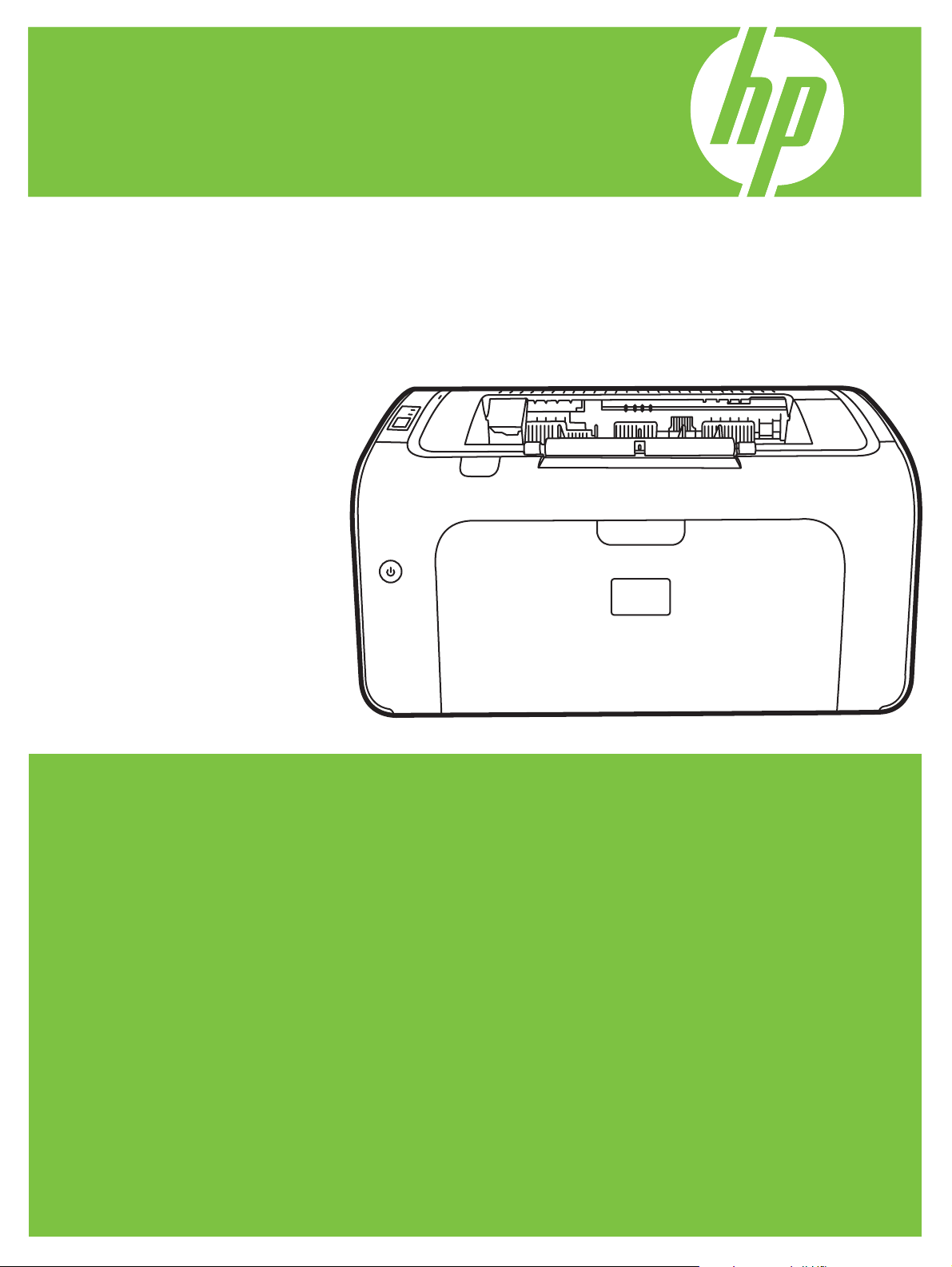
„HP LaserJet P1000“ ir
„HP LaserJet P1500“ serijos
Vartotojo vadovas
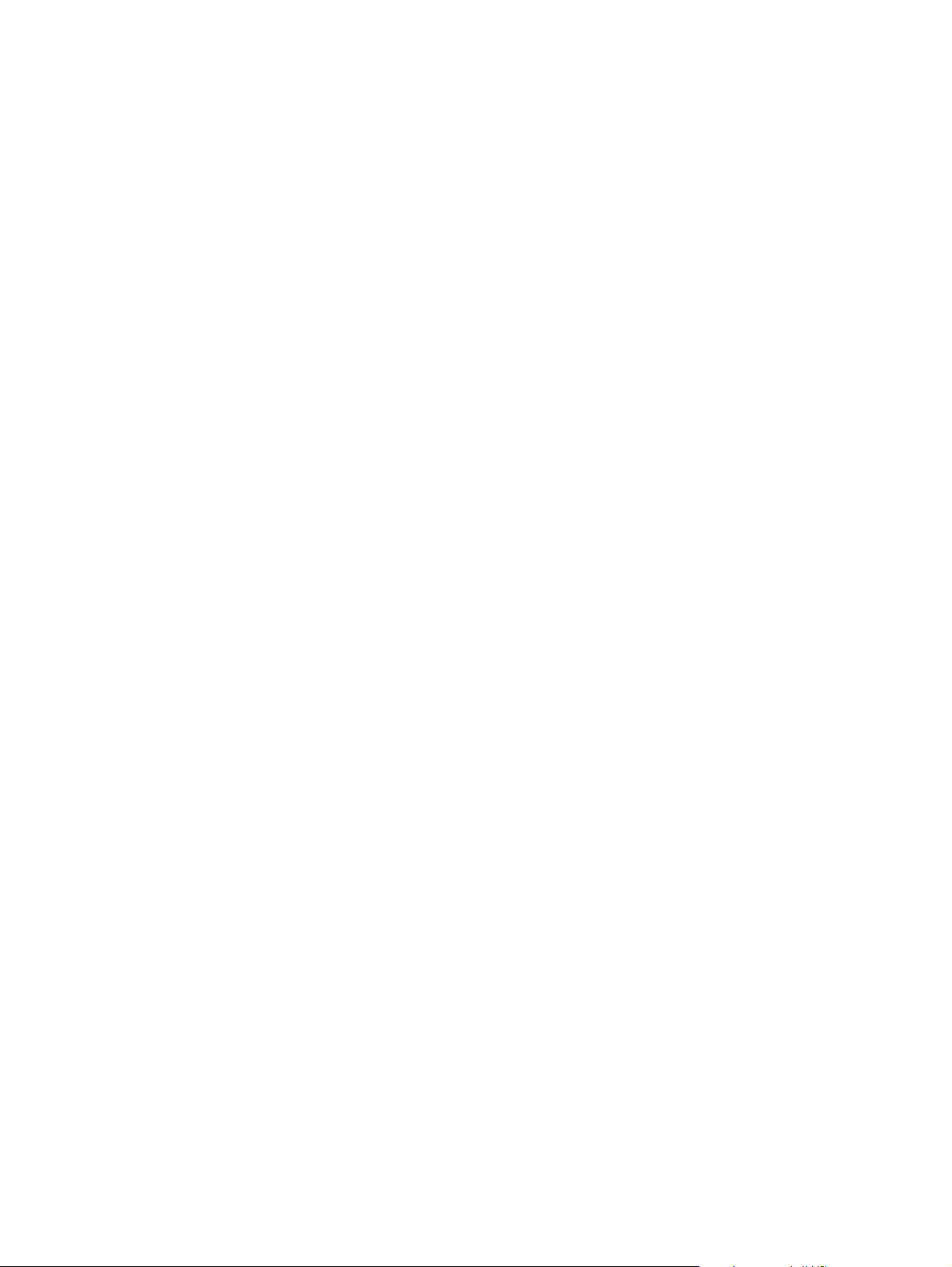
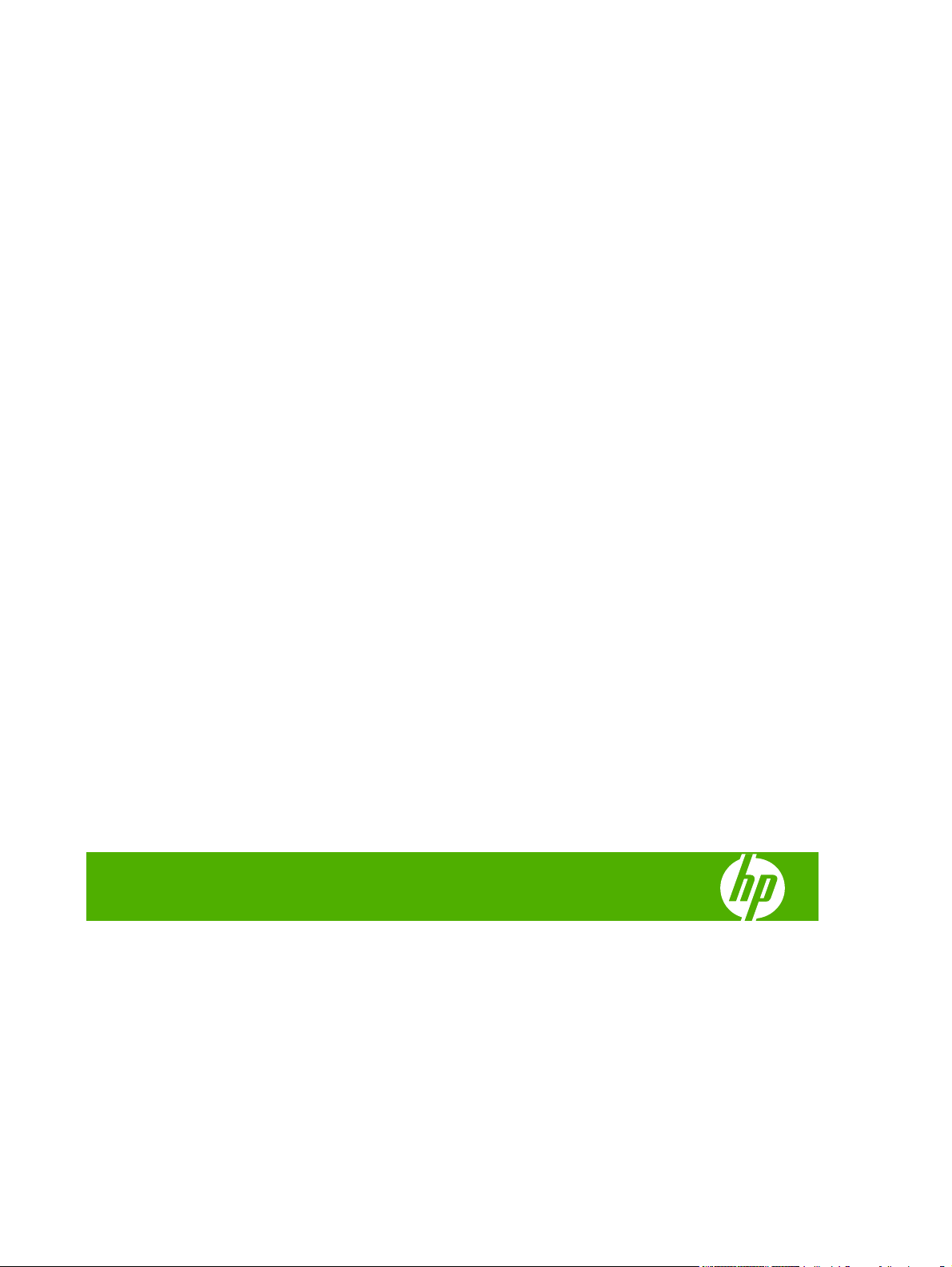
„HP LaserJet P1000“ ir „HP LaserJet P1500“
serijos
Vartotojo vadovas
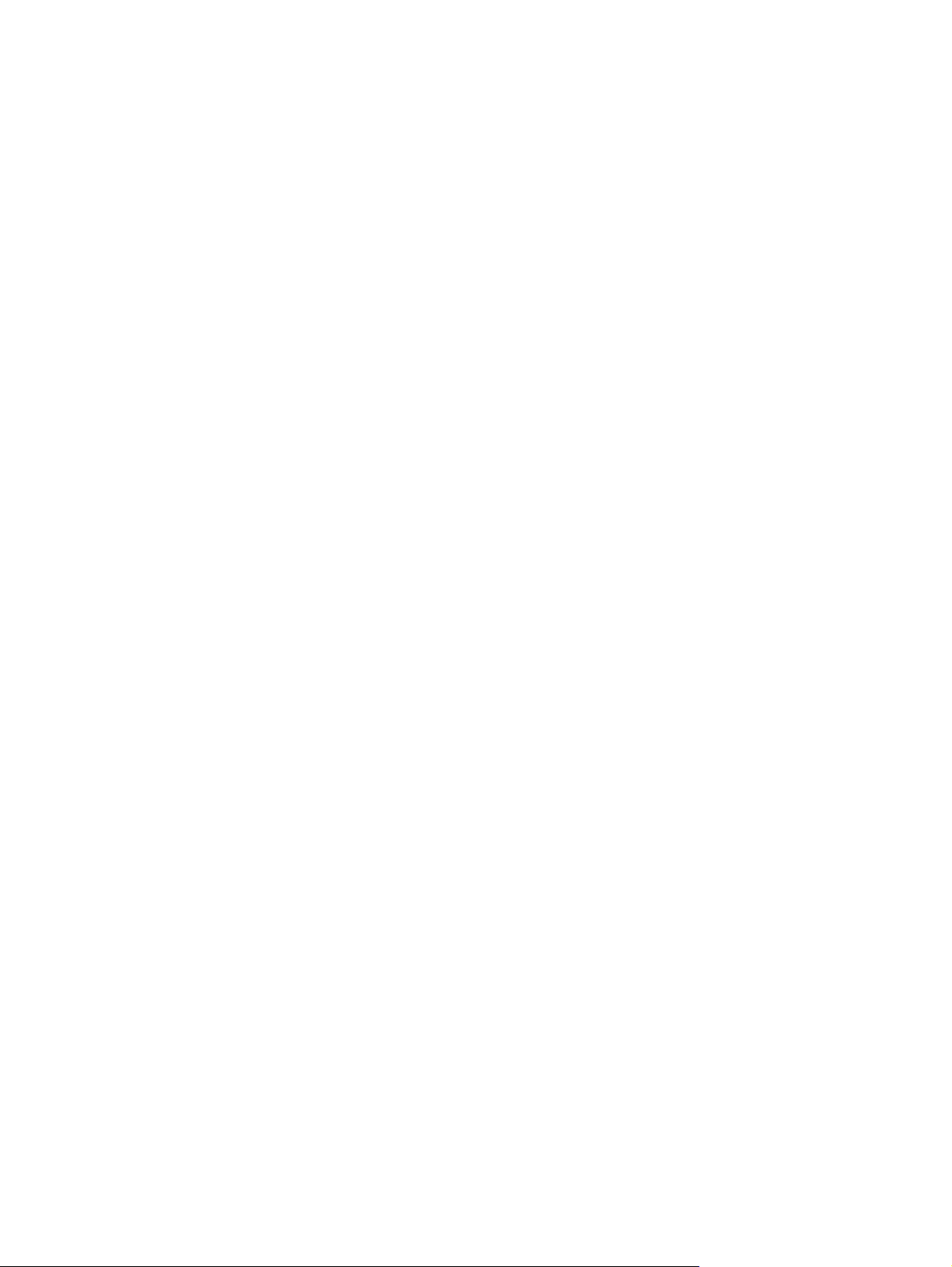
Autorių teisės ir licencija
© 2007 Copyright Hewlett-Packard
Development Company, L.P.
Atkurti, pritaikyti ar versti produkto
dokumentaciją be iš anksto gauto raštiško
sutikimo draudžiama, išskyrus tuos atvejus,
kai tai leidžia autorių teisės.
Šiame dokumente pateikiama informacija
gali būti keičiama iš anksto neįspėjus.
Vienintelės HP produktams ir paslaugoms
suteikiamos garantijos išdėstytos prie
produktų pridėtose specialiose garantijos
nuostatose. Čia pateiktų teiginių negalima
interpretuoti kaip papildomos garantijos. HP
nėra atsakinga už čia esančias technines ar
redagavimo klaidas ar neatitikimus.
Gaminio numeris: CB410-91003
Edition 1, 12/2007
Prekių ženklai ir jų savininkai
Microsoft
®
, Windows® ir Windows NT® yra
„Microsoft Corporation“ JAV registruotieji
prekės ženklai.
PostScript
®
yra registruotasis „Adobe
Systems Incorporated“ prekės ženklas.
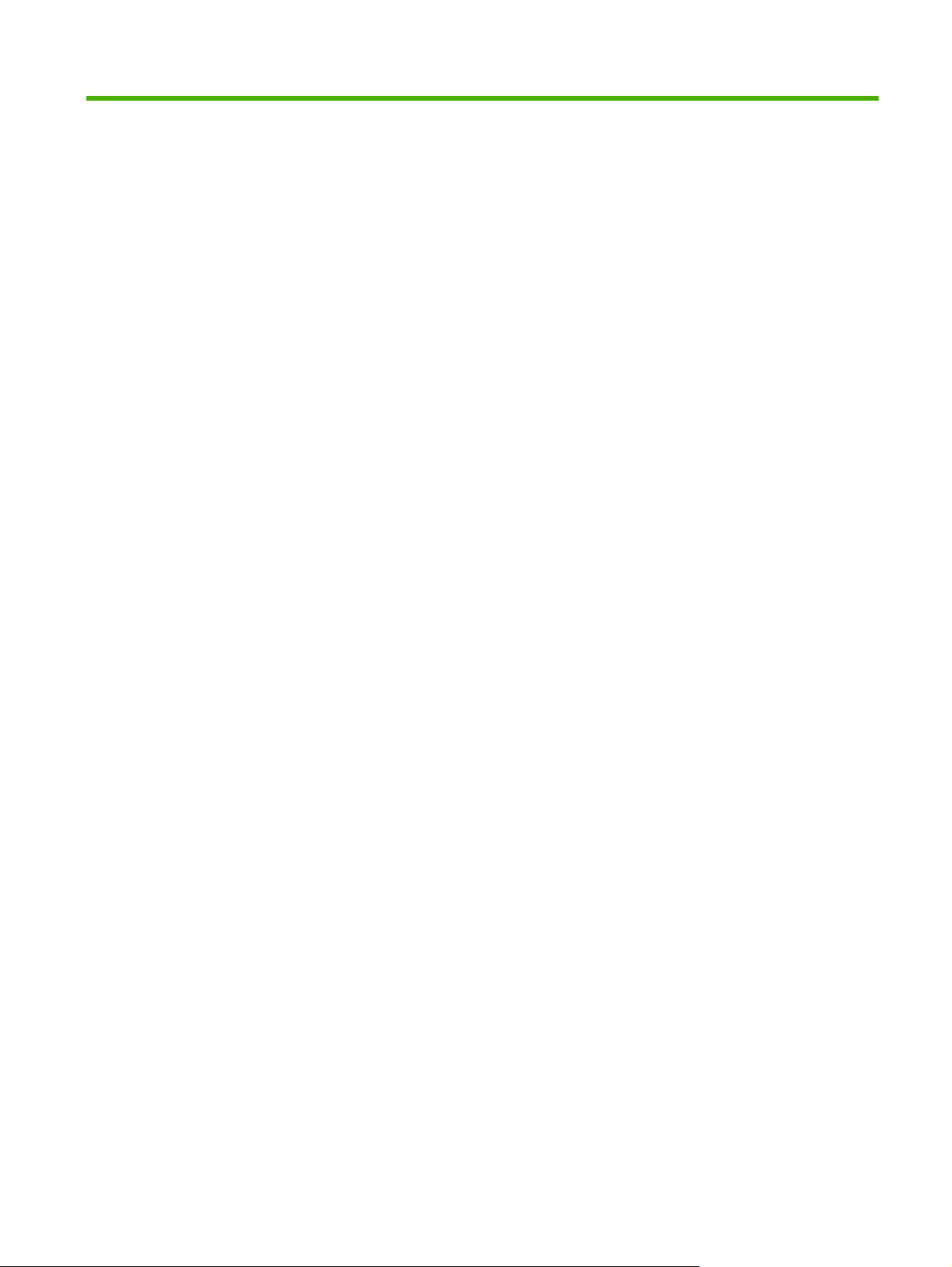
Turinys
1 Produkto informacija
Produkto konfigūracijos ........................................................................................................................ 2
Produkto funkcijos ................................................................................................................................ 3
Susipažinkite su produkto dalimis ........................................................................................................ 4
„HP LaserJet P1000“ serija .................................................................................................. 4
„HP LaserJet P1500“ serija .................................................................................................. 5
2 Derinimo pultas
„HP LaserJet P1000“ serija .................................................................................................................. 8
„HP LaserJet P1500“ serija .................................................................................................................. 9
3 Produkto programinė įranga
Palaikomos operacinės sistemos ....................................................................................................... 12
Palaikomos tinklo sistemos (tik „HP LaserJet P1500“ tinklo modeliai) ............................................... 13
Įrenginio jungtys ................................................................................................................................. 14
USB jungtys ....................................................................................................................... 14
Tinklo jungtys (tik „HP LaserJet P1500“ tinklo modeliai) ................................................... 14
„Windows“ operacinei sistemai skirta programinė įranga ................................................................... 16
„Windows“ spausdintuvo tvarkyklės ................................................................................... 16
Įdėtasis tinklo serveris (tik „HP LaserJet P1500“ tinklo modeliai) ...................................... 17
Įrenginio prijungimas prie tinklo ......................................................................... 14
Tinklo įrenginiui skirtos programinės įrangos diegimas ..................................... 15
Spausdintuvo nuostatos (tvarkyklė) .................................................................. 16
Operatyvioji pagalba, susijusi su spausdintuvo savybėmis ............................... 16
Spausdinimo parametrų svarba ........................................................................ 16
Papildomi „Windows“ tvarkyklių tipai („HP LaserJet P1500“ tinklo
modeliai) ............................................................................................................ 16
„Windows“ spausdintuvo programinės įrangos diegimas .................................. 17
Spausdintuvo programinės įrangos, skirtos „Windows
Server 2003“ (tik tvarkyklės), „Windows 98/SE“ ir „Windows
Me“ (tik tvarkyklės), diegimas ........................................................... 17
Spausdintuvo programinės įrangos, skirtos „Windows 2000“ ir
„Windows XP“, diegimas .................................................................. 17
Spausdintuvo tvarkyklės parametrų keitimas „Windows“ sistemoje .................. 17
LTWW iii
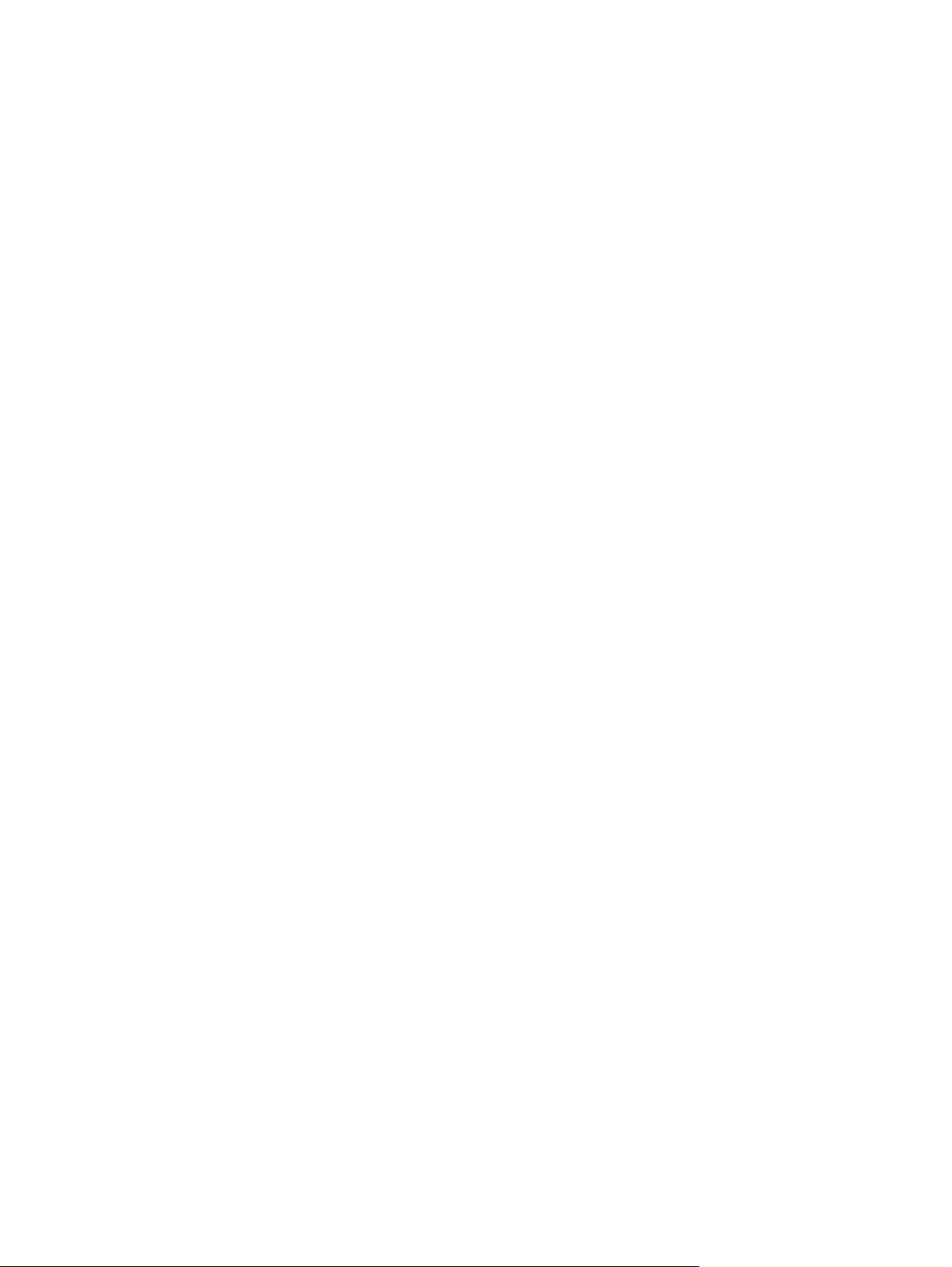
„Macintosh“ operacinei sistemai skirta programinė įranga ................................................................. 18
„Macintosh“ spausdintuvo tvarkyklės ................................................................................. 18
„Macintosh“ spausdintuvo tvarkyklės diegimas ................................................. 18
„Macintosh“ spausdintuvo tvarkyklės nustatymas ............................................. 18
4 Palaikomas popierius ir kitos spausdinimo medžiagos
Apie spausdinimo medžiagų naudojimą ............................................................................................. 22
Palaikomi spausdinimo medžiagų formatai ........................................................................................ 23
Spausdinimo medžiagų pasirinkimas ................................................................................................. 24
Medžiagos, galinčios sugadinti įrenginį ............................................................................. 24
Medžiagos, kurių negalima naudoti ................................................................................... 24
Specialios spausdinimo medžiagos ................................................................................................... 25
Vokai .................................................................................................................................. 25
Etiketės .............................................................................................................................. 25
Skaidrės ............................................................................................................................. 25
Firminiai blankai arba išankstinės formos .......................................................................... 26
Sunkus popierius ............................................................................................................... 26
5 Spausdinimo užduotys
Spausdinimo kokybės parametrai ...................................................................................................... 28
Spausdinimo medžiagos įdėjimas ...................................................................................................... 29
Prioritetinio tiekimo anga (tik „HP LaserJet P1006/P1009/P1500“ serijos) ........................ 29
Pagrindinis įvedimo dėklas ................................................................................................ 29
Dėklo valdiklis, skirtas trumpoms spausdinimo medžiagoms (tik „HP LaserJet P1002/
P1003/P1004/P1005“) ....................................................................................................... 29
Spausdinimas ant specialiosios spausdinimo medžiagos .................................................................. 31
Spausdinimo medžiagų dydžio ir tipo keitimas spausdintuvo tvarkyklėje .......................... 31
Spausdinimo tipai ir dėklo talpa ......................................................................................... 31
Spausdinimas ant abiejų lapo pusių (rankinis dvipusis spausdinimas) ............................. 32
Kelių puslapių spausdinimas ant vieno popieriaus lapo („n viename“ spausdinimas) ....... 34
Lankstinukų spausdinimas ................................................................................................. 35
Vandens ženklų spausdinimas .......................................................................................... 36
Veidrodinių atvaizd
Spausdinimo užduoties atšaukimas ................................................................................................... 38
ų spausdinimas ................................................................................... 37
6 Valdymas ir priežiūra
Spausdintuvo kasetės keitimas .......................................................................................................... 40
Spausdintuvo informacijos puslapiai .................................................................................................. 42
Bandomasis puslapis ......................................................................................................... 42
Konfigūracijos puslapis ...................................................................................................... 42
Eksploatacinių medžiagų būsenos puslapis ...................................................................... 42
Įdėtasis tinklo serveris (tik „HP LaserJet P1500“ tinklo modeliai) ....................................................... 43
Įdėtojo tinklo serverio atidarymas ...................................................................................... 43
iv LTWW
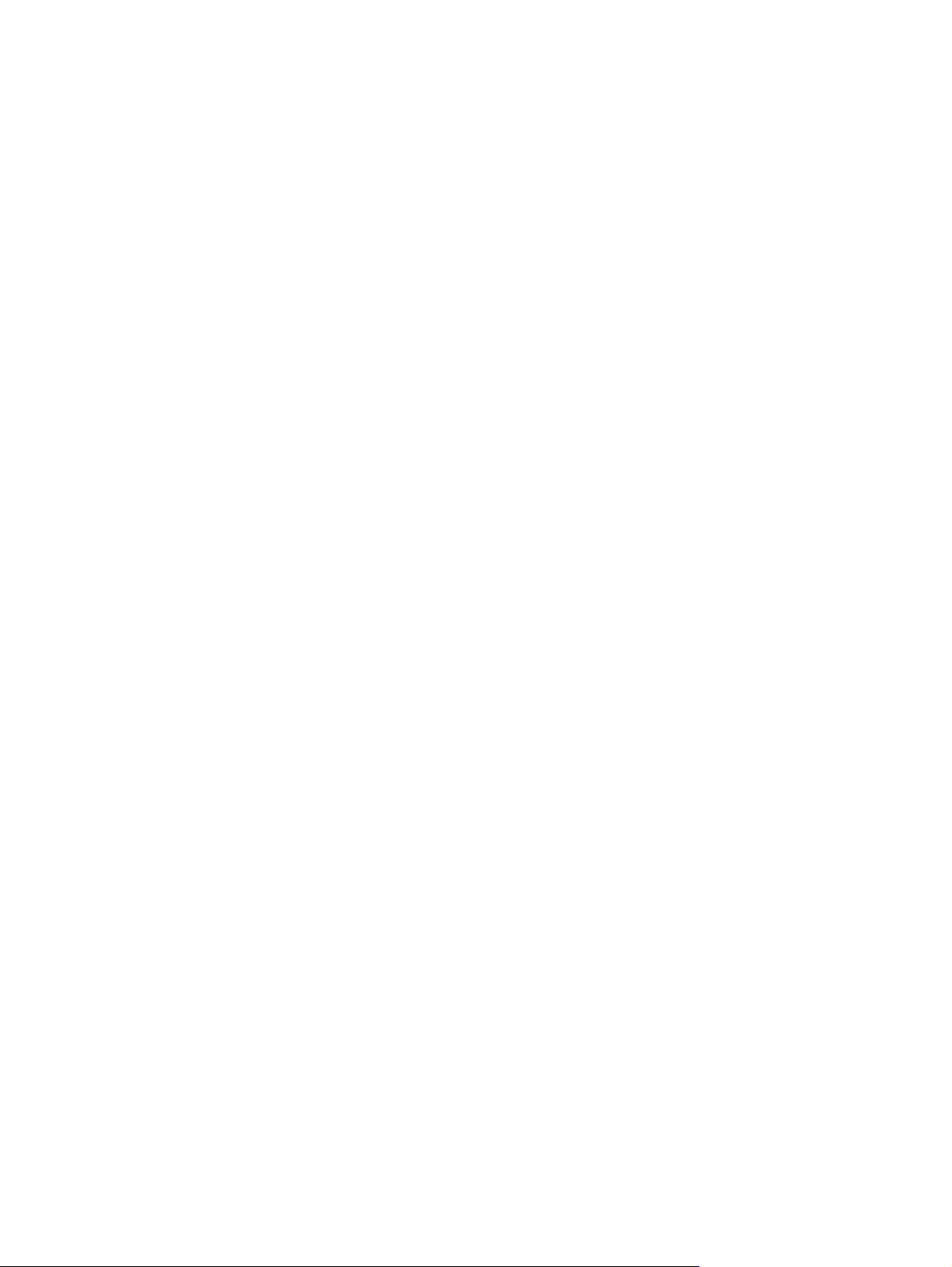
informacijos skirtukas ........................................................................................................ 44
Settings (parametrų) skirtukas ........................................................................................... 44
Networking (tinklo parametrų) skirtukas ............................................................................ 44
Saitai .................................................................................................................................. 44
Eksploatacinių medžiagų tvarkymas .................................................................................................. 45
Eksploatacinių išteklių naudojimo laikotarpis ..................................................................... 45
Eksploatacinių medžiagų tikrinimas ir užsakymas ............................................................. 45
Medžiagų laikymo nurodymai ............................................................................................ 45
Eksploatacinių medžiagų pakeitimas ir perdirbimas .......................................................... 45
Dažų perskirstymas ........................................................................................................... 46
HP pareiškimai apie ne HP eksploatacines medžiagas ..................................................... 46
Įrenginio parametrų grąžinimas norint naudoti ne HP eksploatacines
medžiagas ......................................................................................................... 46
HP kovos su eksploatacinių medžiagų klastotėmis svetainė ............................................. 46
Įrenginio valymas ............................................................................................................................... 47
Spausdinimo kasetės srities valymas ................................................................................ 47
Įrenginio popieriaus kelio valymas ..................................................................................... 49
Griebimo ritinėlio keitimas .................................................................................................................. 50
Griebimo ritinėlio valymas .................................................................................................................. 53
Spausdintuvo atskyrimo plokštės keitimas ......................................................................................... 54
„EconoMode“ ...................................................................................................................................... 57
7 Problemų sprendimas
Problemų sprendimo kontrolinis sąrašas ........................................................................................... 60
1 žingsnis: ar prietaisas teisingai nustatytas? .................................................................... 60
2 žingsnis: ar dega parengties lemputė? ........................................................................... 60
3 žingsnis: ar galite išspausdinti konfigūracijos puslapį? ................................................... 60
4 žingsnis: ar tinkama spausdinimo kokybė? .................................................................... 61
5 žingsnis: ar yra prietaiso ryšys su kompiuteriu? ............................................................. 61
6 žingsnis: ar išspausdintas puslapis atrodo taip, kaip norite? .......................................... 61
Kontaktiniai HP adresai ..................................................................................................... 62
Būsenos rodikliai ................................................................................................................................ 63
Įstrigusios spausdinimo medžiagos pašalinimas ................................................................................ 66
Įprastos spausdinimo medžiagos strigčių vietos ................................................................ 66
Įstrigusio lapo ištraukimas ................................................................................................. 66
Spausdinimo kokybės gerinimas ........................................................................................................ 69
Atspaudas per šviesus ar išblukęs .................................................................................... 69
Dažų taškeliai .................................................................................................................... 69
Praleistos (tuščios) vietos .................................................................................................. 69
Vertikalios linijos ................................................................................................................ 70
Pilkas fonas ....................................................................................................................... 70
Dažų dėmės ....................................................................................................................... 70
Netaisyklingos dažų dėmės ............................................................................................... 71
Vertikalūs pasikartojantys defektai .................................................................................... 71
LTWW v
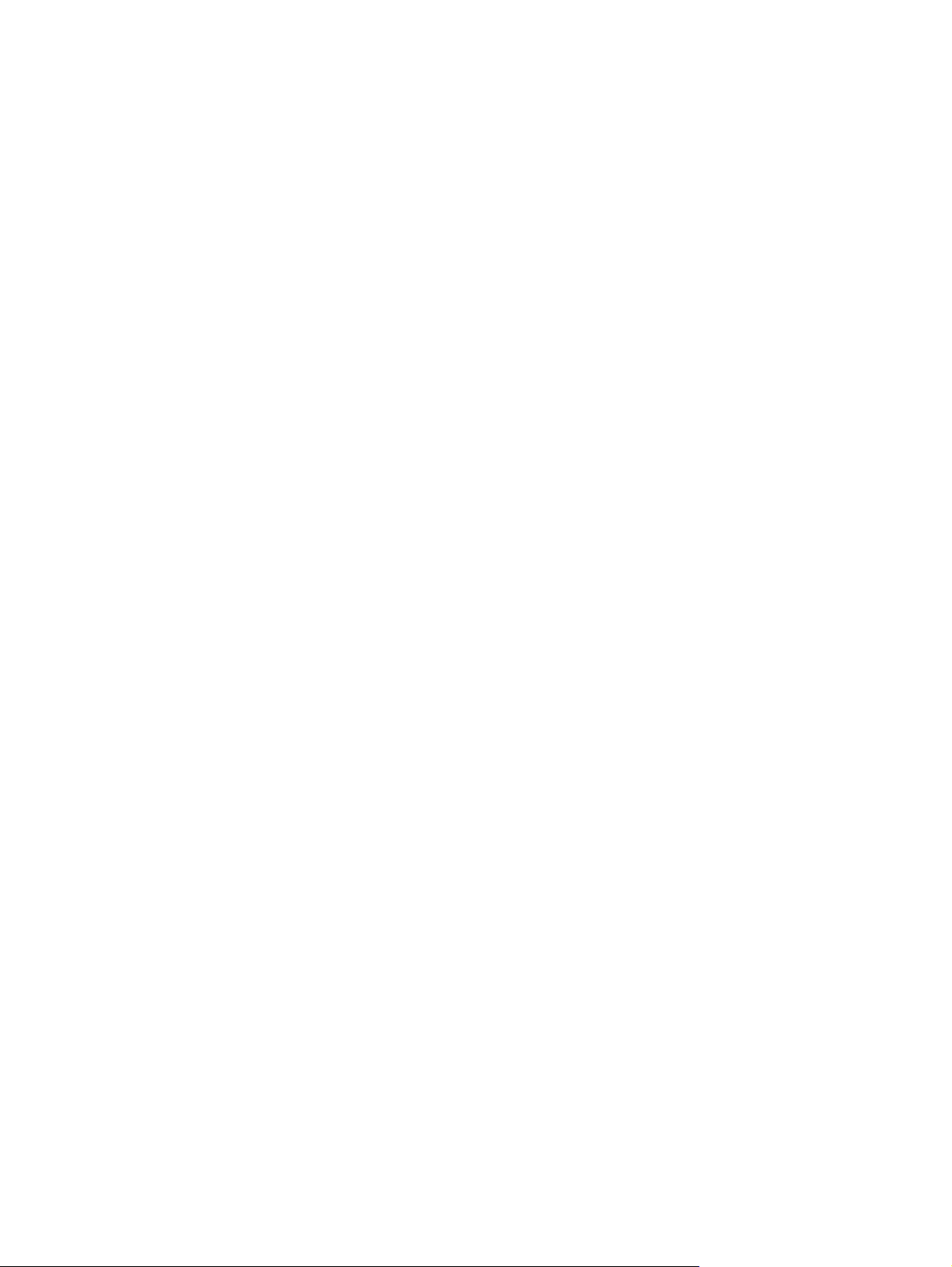
Neteisingos formos ženklai ................................................................................................ 71
Įžambus atspaudas ............................................................................................................ 72
Išlenktas arba banguotas atspaudas ................................................................................. 72
Susiraukšlėjęs (suglamžytas) atspaudas ........................................................................... 72
Išsklaidyti dažai .................................................................................................................. 73
Spausdinimo medžiagos problemų sprendimas ................................................................................. 74
Išspausdintas lapas kitoks nei parodytas ekrane ............................................................................... 76
Išspausdintas tekstas yra iškraipytas, klaidingas ar neužbaigtas ...................................... 76
Trūksta grafinių vaizdų, teksto arba lapai tušti ................................................................... 76
Popieriaus formatas skiriasi nuo kito „HP LaserJet“ spausdintuvo popieriaus
formato ............................................................................................................................... 76
Grafinio vaizdo kokybė ...................................................................................................... 77
Spausdintuvo programinės įrangos problemos .................................................................................. 78
Bendrosios „Macintosh“ problemos .................................................................................................... 79
Problemų, kylančių spausdintuvui veikiant tinkle, sprendimas ........................................................... 82
Priedas A Priedai ir vartojimo reikmenys
Eksploatacinių medžiagų ir priedų užsakymas ................................................................................... 84
Priedas B Aptarnavimas ir pagalba
„Hewlett-Packard“ ribota garantija ...................................................................................................... 86
Kliento atliekamo taisymo garantijos paslauga .................................................................................. 87
„Hewlett-Packard“ programinės įrangos licencijavimo sutartis ........................................................... 88
Ribota spausdinimo kasečių ir cilindrų garantija ................................................................................ 89
HP klientų aptarnavimo tarnyba ......................................................................................................... 90
Palaikymas ir aptarnavimas ............................................................................................................... 92
HP Care Pack™ paslaugos ir aptarnavimo sutartys .......................................................... 92
Įrenginio pakavimo nurodymai ........................................................................................................... 93
Priedas C Įrenginio specifikacijos
Priedas D Normatyvinė informacija
FCC atitikimas .................................................................................................................................... 98
Pareiškimas apie „HP LaserJet P1000“ serija direktyvų atitikimą ...................................................... 99
Pareiškimas apie „HP LaserJet P1500“ serija direktyvų atitikimą .................................................... 100
Normatyvinė informacija ................................................................................................................... 10 1
Pareiškimas apie lazerio saugum
Kanados DOC taisyklės ................................................................................................... 101
Pareiškimas apie Korėjos EMI ......................................................................................... 101
Pareiškimas apie lazerio saugumą, skirtas Suomijai ....................................................... 102
Medžiagų lentelė (Kinija) ................................................................................................. 103
Aplinkos apsaugos programa ........................................................................................................... 104
Aplinkos apsauga ............................................................................................................ 104
vi LTWW
ą .................................................................................. 101
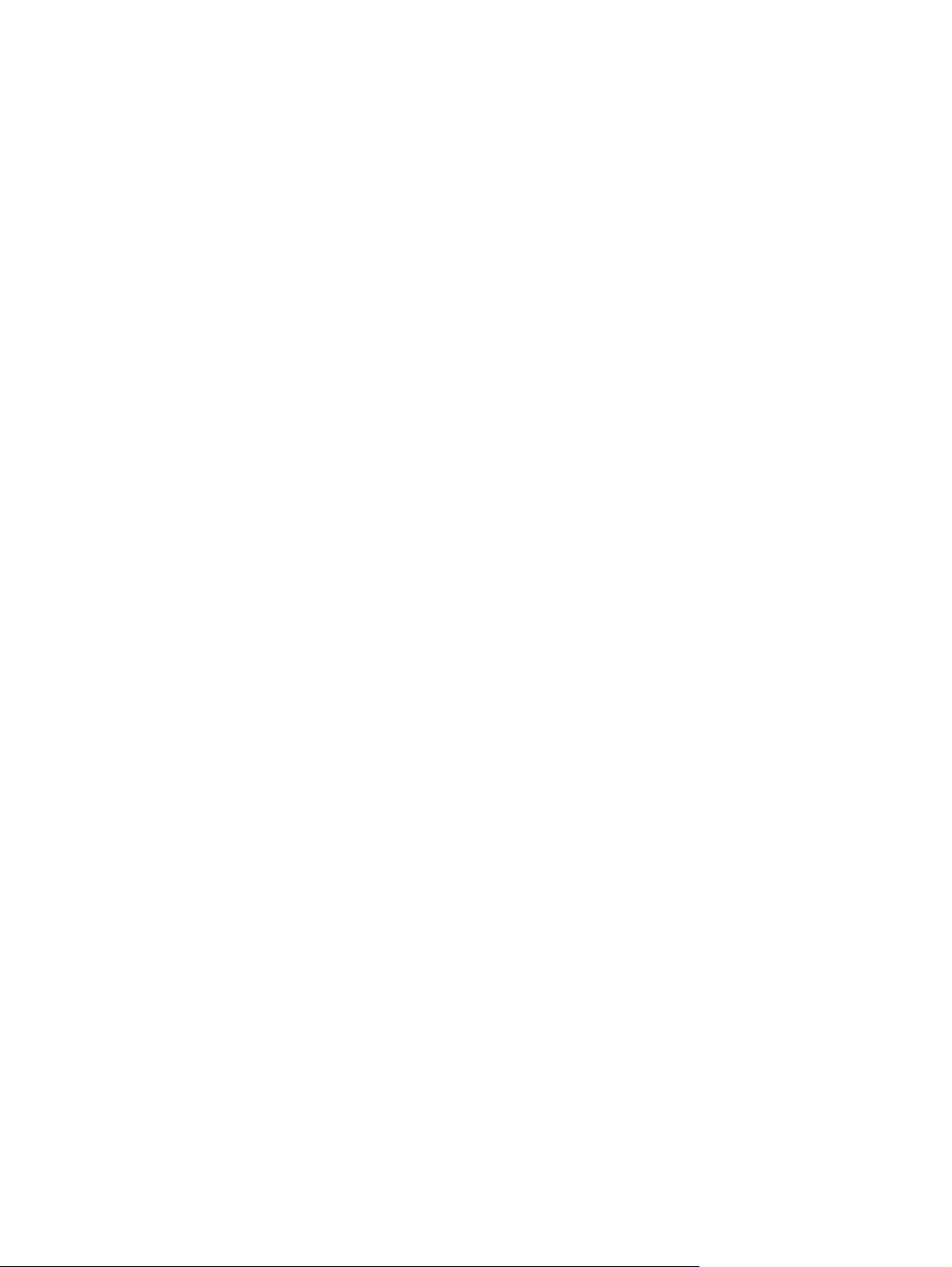
Ozono gamyba ................................................................................................................ 104
Sunaudojama galia .......................................................................................................... 104
Dažų sunaudojimas ......................................................................................................... 104
Popieriaus naudojimas .................................................................................................... 104
Plastmasinės dalys .......................................................................................................... 104
„HP LaserJet“ eksploatacinės spausdinimo medžiagos .................................................. 104
Grąžinimo ir perdirbimo nurodymai .................................................................................. 105
Jungtinės valstijos ir Puerto Rikas .................................................................. 105
Keleto spausdinimo kasečių grąžinimas (nuo dviejų iki
aštuonių) ......................................................................................... 105
Pavieniai grąžinimai ........................................................................ 105
Siuntimas ........................................................................................ 105
Grąžinimas ne JAV ......................................................................................... 105
Popierius .......................................................................................................................... 105
Nenaudotos medžiagos ................................................................................................... 106
Naudotos namų ūkių įrangos naikinimas Europos Sąjungoje .......................................... 106
Medžiagų saugos duomenų lapas (MSDL) ...................................................................... 106
Daugiau informacijos ....................................................................................................... 106
Rodyklė ............................................................................................................................................................ 107
LTWW vii
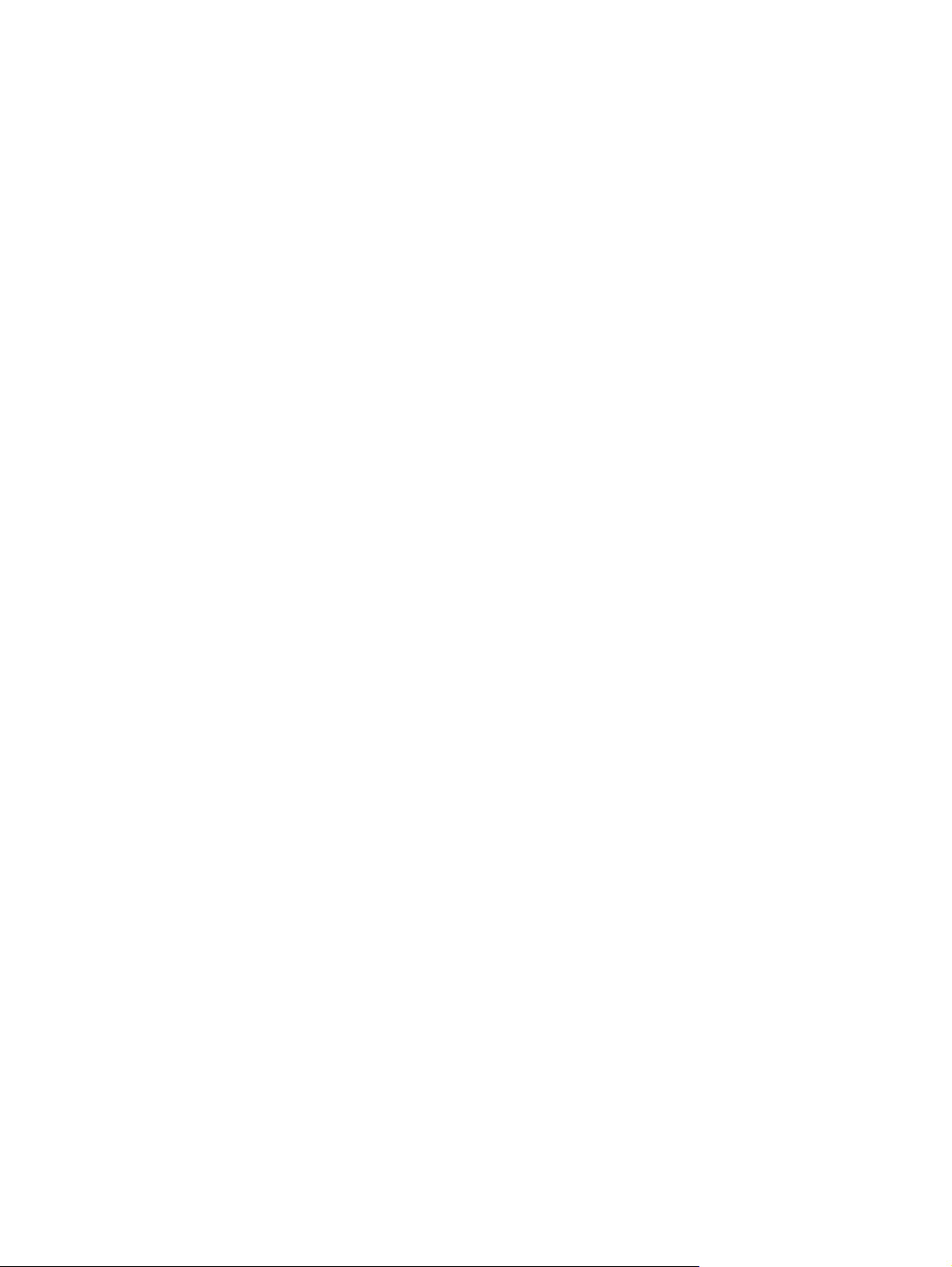
viii LTWW
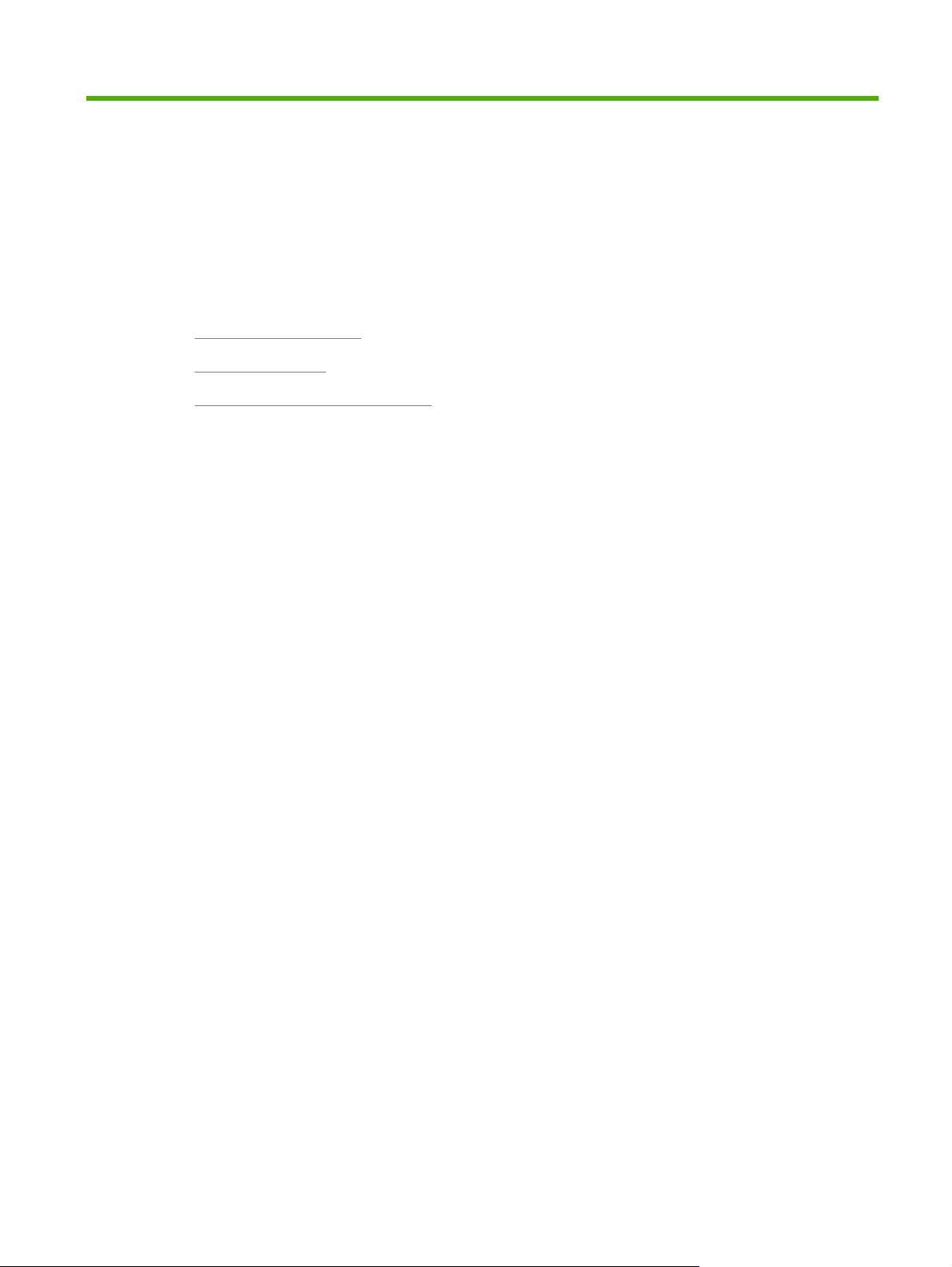
1 Produkto informacija
Produkto konfigūracijos
●
Produkto funkcijos
●
Susipažinkite su produkto dalimis
●
LTWW 1
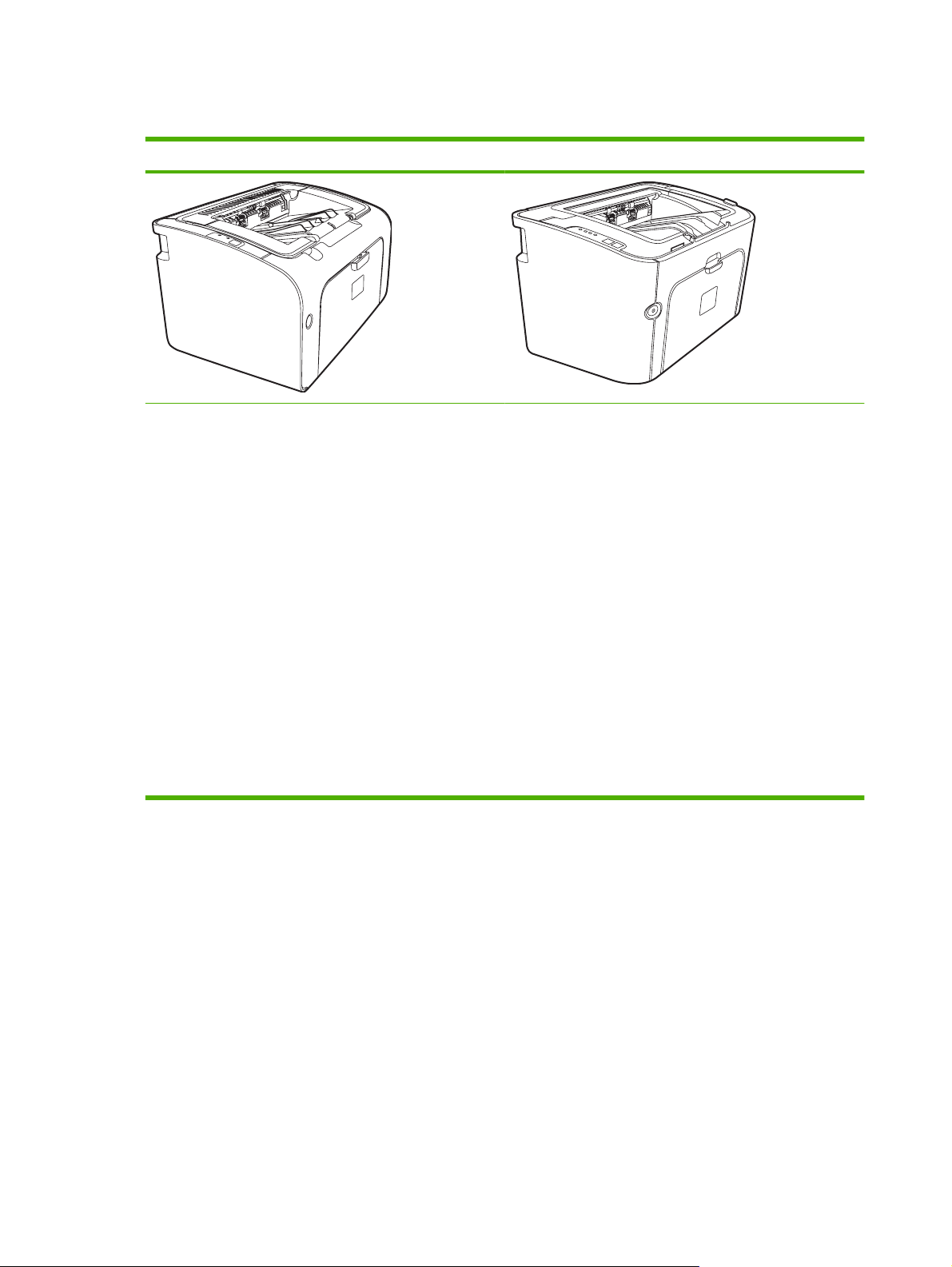
Produkto konfigūracijos
„HP LaserJet P1000“ serija „HP LaserJet P1500“ serija
Pirmojo puslapio spausdinimo uždelsimas: < 8
●
sekundės
Greitis: 14 A4 formato puslapių per minutę (ppm), 15
●
„letter“ dydžio puslapių per minutę.
Padėklas: 150 lapų universalus padėklas.
●
Jungiamumas: „Hi-Speed USB 2.0“ (greitojo ryšio)
●
prievadas.
Tik „HP LaserJet P1006/P1009“
Pirmojo puslapio spausdinimo uždelsimas: < 8
●
sekundės
Greitis: 22 A4 formato puslapių per minutę (ppm), 17
●
„letter“ dydžio puslapių per minutę.
Padėklas: 10 lapų prioritetinio tiekimo anga ir 150 lapų
●
universalus padėklas.
Jungiamumas: „Hi-Speed USB 2.0“ (greitojo ryšio)
●
prievadas.
Pirmojo puslapio spausdinimo uždelsimas: < 6
●
sekundės
Greitis: 22 A4 formato puslapių per minutę (ppm), 23
●
„letter“ dydžio puslapių per minutę.
Padėklai: 10 lapų prioritetinio tiekimo anga ir 250 lapų
●
universalus padėklas.
Jungiamumas: „Hi-Speed USB 2.0“ (greitojo ryšio)
●
prievadas. Tinklo plokštė (tik „HP LaserJet P1500“ tinklo
modeliai).
2 1 skyrius Produkto informacija LTWW
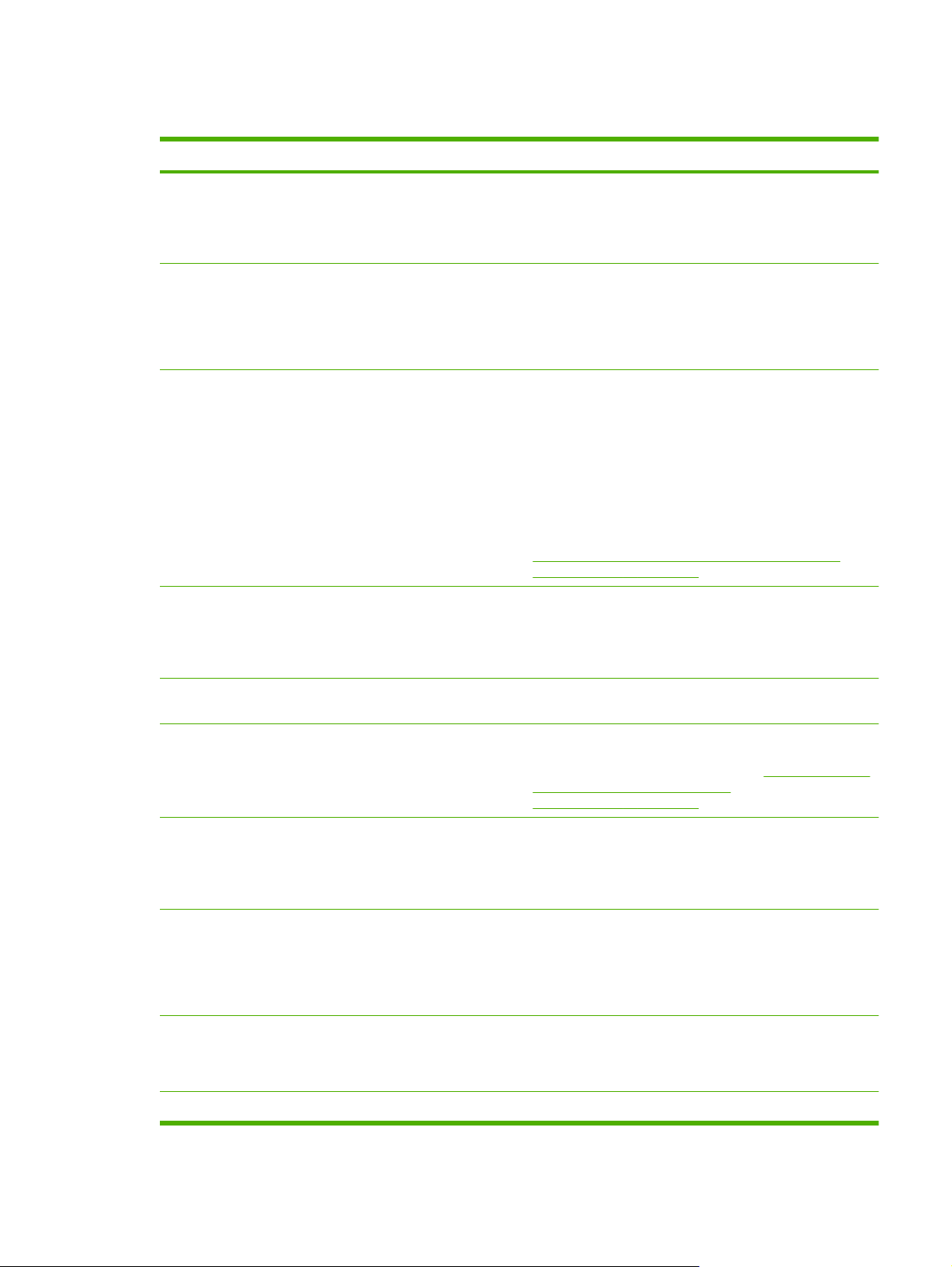
Produkto funkcijos
Nauda Palaikomos funkcijos
Puiki spausdinimo kokybė
Paprasta naudoti
Lankstaus popieriaus tvarkymas
Sąsajos jungtys
HP spausdinimo kasetės.
●
Tikslus 600 X 600 taškų colyje (dpi) tekstas ir grafika.
●
Koreguojami parametrai spausdinimo kokybei optimizuoti.
●
Paprastai įdiegiama spausdinimo kasetė.
●
Patogi prieiga per kasetės dureles prie spausdinimo kasetės
●
ir popieriaus kelio.
Sureguliuokite popieriaus padėklą viena ranka.
●
Pagrindinis dėklas firminiams blankams, vokams, etiketėms,
●
skaidrėms, nestandartinio formato spausdinimo medžiagai,
atvirukams ir sunkiam popieriui.
Prioritetinio tiekimo anga firminiams blankams, vokams,
●
etiketėms, skaidrėms, nestandartinio formato spausdinimo
medžiagai, atvirukams ir sunkiam popieriui.
125 lapų viršutinis išvesties skyrius.
●
Dvipusis spausdinimas (rankinis). Žiūrėkite skyrių
●
„Spausdinimas ant abiejų lapo pusių (rankinis dvipusis
spausdinimas)“ 32 puslapyje .
„Hi-Speed 2.0 USB“ (greitojo ryšio) prievadas.
●
Integruotas vidinis spausdinimo serveris, skirtas jungtis prie
●
„10/100Base-T“ tinklo. (Tik „HP LaserJet P1500“ tinklo
modeliai.)
Energijos taupymas
Taupus spausdinimas
Archyvavimo spausdinimas
Eksploatacinės medžiagos
Prieinamumas
Sauga
Įrenginys automatiškai tausoja elektrą žymiai sumažindamas
●
energijos suvartojimą, kai jis nespausdina.
„N viename“ spausdinimo (daugiau nei vieno puslapio
●
spausdinimas viename lape) ir dvipusio spausdinimo
funkcijos taupo popierių. Žiūrėkite skyrių
abiejų lapo pusių (rankinis dvipusis
spausdinimas)“ 32 puslapyje .
Kai spausdinate puslapius, kuriuos norite ilgai saugoti, ši
●
pasirinktis nustato įrenginio režimą, kuris sumažina dažų
taškelius ir dulkėjimą.
Pasirinkite popieriaus tipą Archive (archyvuoti).
●
Eksploatacinių medžiagų būsenos puslapis su spausdinimo
●
kasete išmatuoja likusį eksploatacinių medžiagų lygį.
Originalių HP spausdinimo kasečių autentifikavimas.
●
Lengva užsisakyti keičiamas eksploatacines medžiagas.
●
Operatyvusis vartotojo vadovas suderinamas su teksto
●
ekrane skaitytuvais.
Visos durys ir dangčiai gali būti atidaromi viena ranka.
●
„Kensington“ užrakto lizdas, esantis įrenginio galinėje dalyje.
●
„Spausdinimas ant
LTWW Produkto funkcijos 3

Susipažinkite su produkto dalimis
„HP LaserJet P1000“ serija
1-1 Iliustracija „HP LaserJet P1000“ serija vaizdas iš priekio (parodytas „HP LaserJet P1006/P1009“)
1 Išvedimo skyrius
2 Sulenkiamas išvesties dėklo ilgintuvas
3 Prioritetinio tiekimo anga
4 Sulenkiamas pagrindinis įvedimo dėklas
5 Trumpų spausdinimo medžiagų plėtiklis (tik „HP LaserJet P1002/P1003/P1004/P1005“)
6 Maitinimo mygtukas
7 Kasetės durelių pakeliamoji ąselė
8 Derinimo pultas (parodytas „HP LaserJet P1006/P1009“ derinimo pultas)
1-2 Iliustracija „HP LaserJet P1000“ serija galinis vaizdas (parodytas „HP LaserJet P1006/P1009“)
1 USB prievadas
4 1 skyrius Produkto informacija LTWW
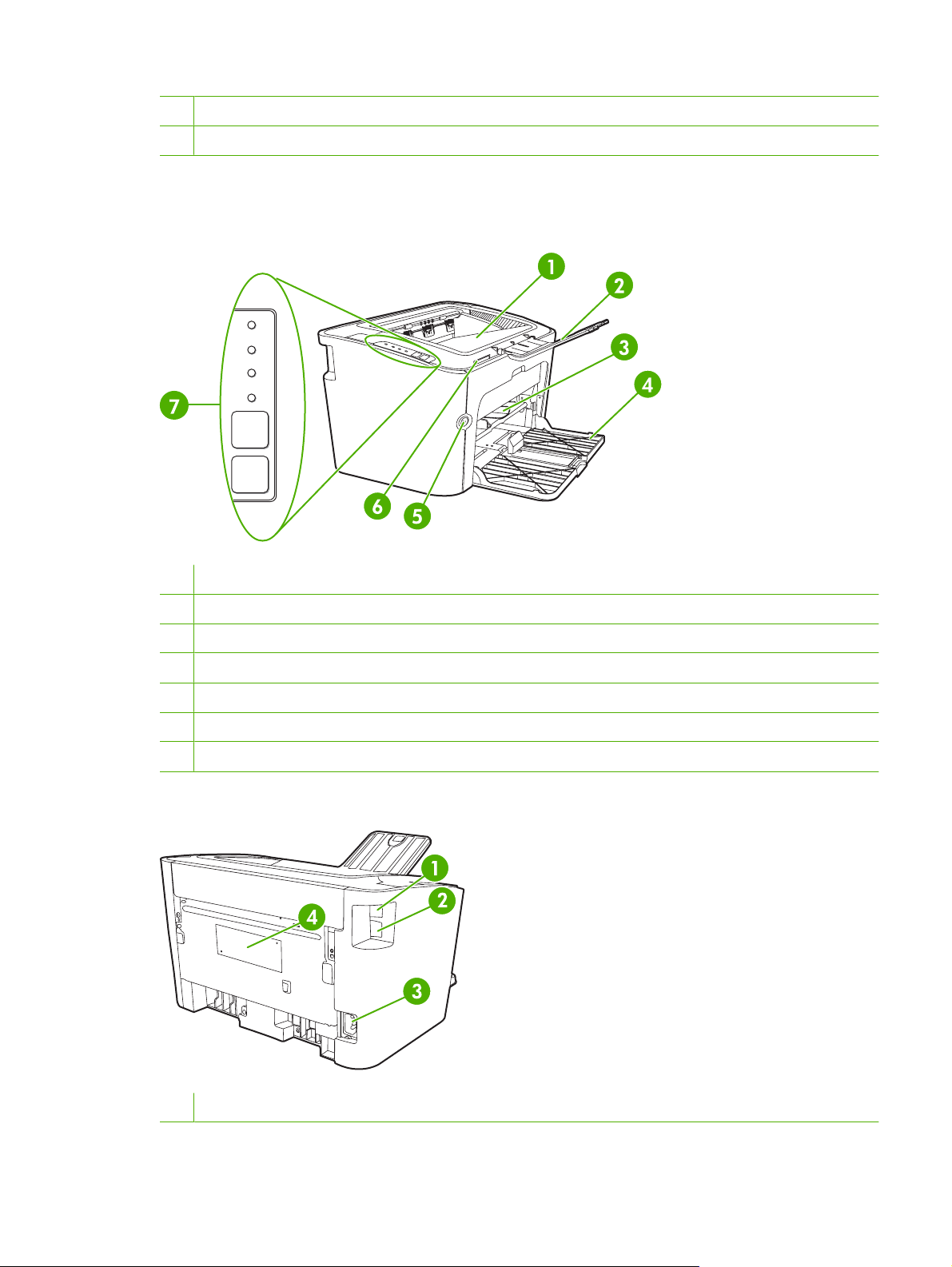
2 Kištukinis maitinimo lizdas
3 Modelio numeris
„HP LaserJet P1500“ serija
1-3 Iliustracija „HP LaserJet P1500“ serija vaizdas iš priekio (parodytas „HP LaserJet P1505n“)
1 Išvedimo skyrius
2 Sulenkiamas išvesties dėklo ilgintuvas
3 Prioritetinio tiekimo anga
4 Įvedimo dėklas
5 Maitinimo mygtukas
6 Kasetės durelių pakeliamoji ąselė
7 Derinimo pultas
1-4 Iliustracija „HP LaserJet P1500“ serija galinis vaizdas (parodytas „HP LaserJet P1505n“)
1 USB prievadas
LTWW Susipažinkite su produkto dalimis 5
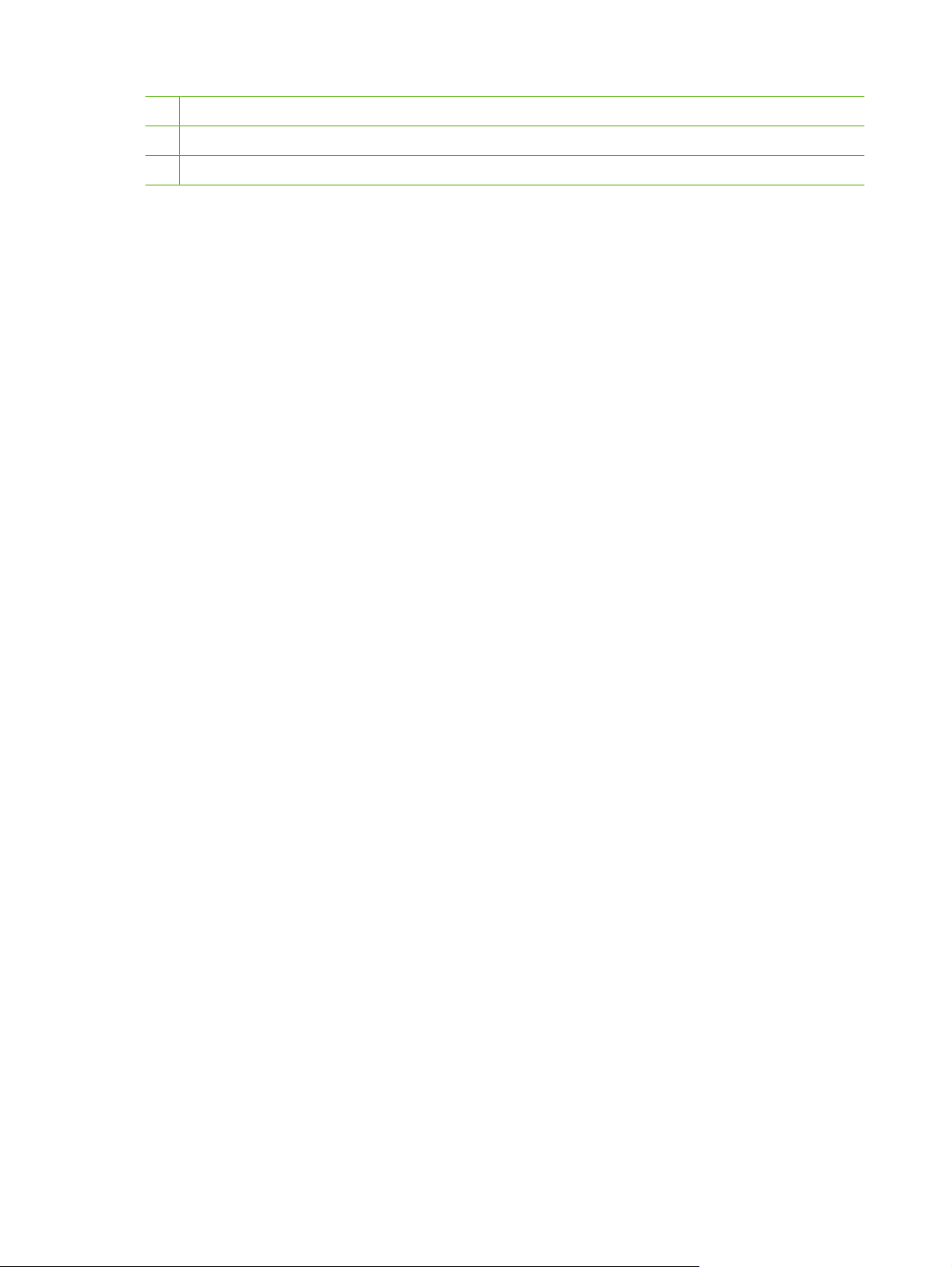
2 HP vidinis tinklo prievadas (tik „HP LaserJet P1500“ tinklo modeliai)
3 Kištukinis maitinimo lizdas
4 Modelio numeris
6 1 skyrius Produkto informacija LTWW
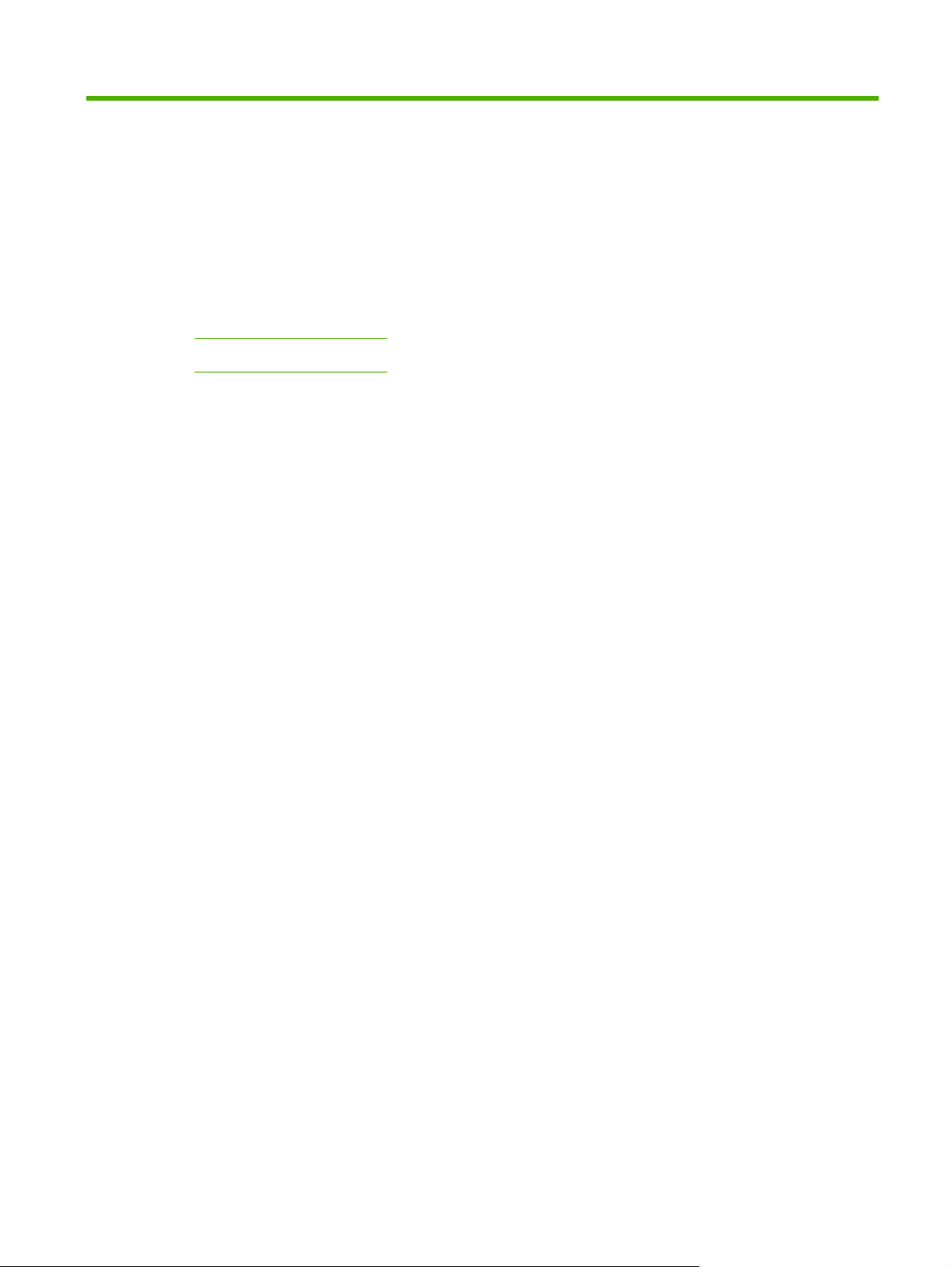
2 Derinimo pultas
„HP LaserJet P1000“ serija
●
„HP LaserJet P1500“ serija
●
LTWW 7
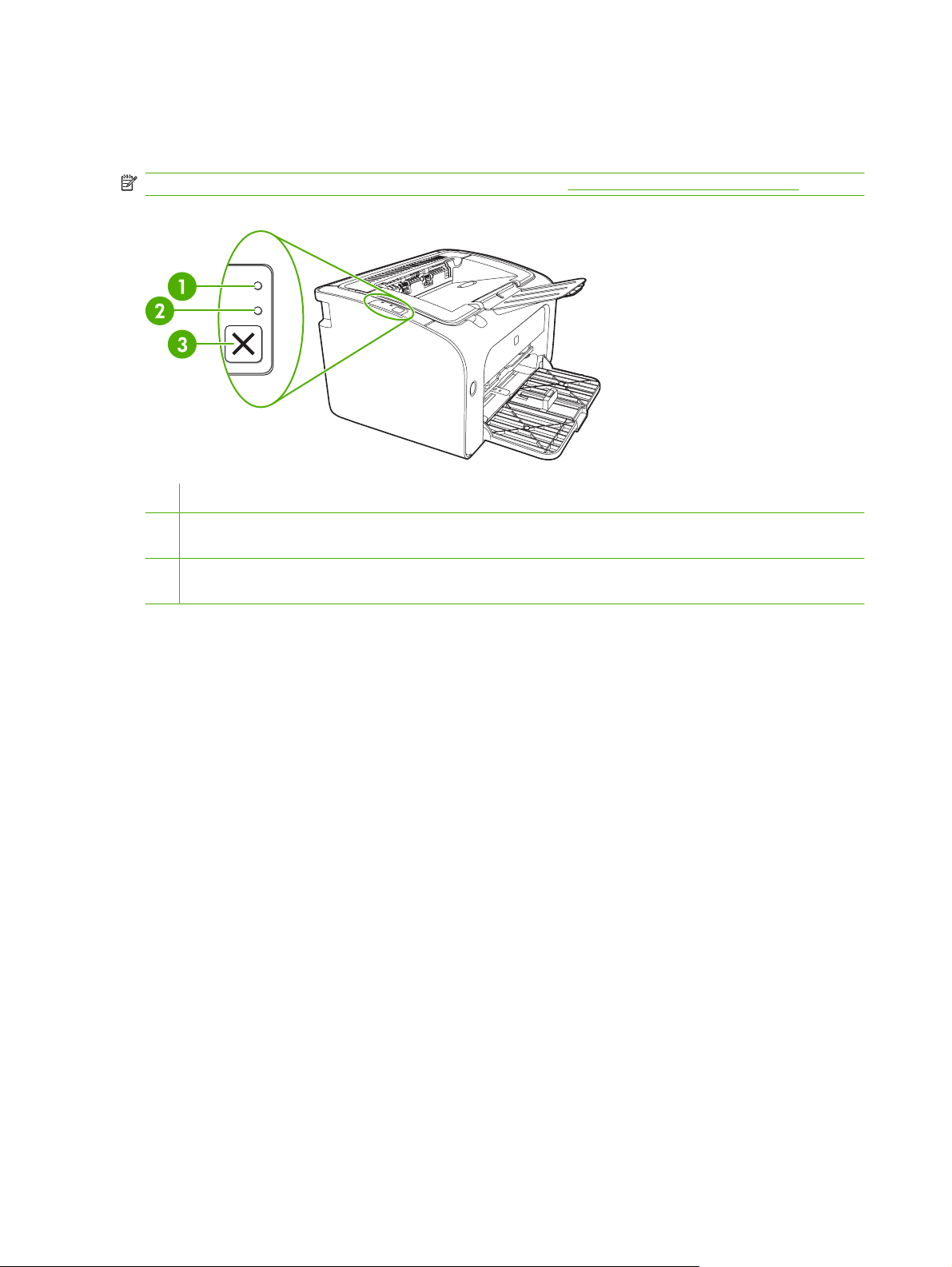
„HP LaserJet P1000“ serija
„HP LaserJet P1000“ serija derinimo pulte yra dvi lemputės ir vienas mygtukas.
PASTABA: lempučių signalų reikšmės aprašytos skyriuje „Būsenos rodikliai“ 63 puslapyje .
2-1 Iliustracija „HP LaserJet P1000“ serija derinimo pultas (parodytas „HP LaserJet P1006/P1009“)
1 Įspėjimo lemputė: rodo, kad atidarytos spausdinimo kasetės durelės arba įvyko kita klaida.
2 Parengties lemputė: kai įrenginys pasirengęs spausdinti, parengties lemputė šviečia. Kai įrenginys apdoroja duomenis,
parengties lemputė mirksi.
3 Atšaukimo mygtukas: norėdami atšaukti vykdomą spausdinimą, paspauskite atšaukimo mygtuką (tik „HP LaserJet
P1006/P1009“).
8 2 skyrius Derinimo pultas LTWW
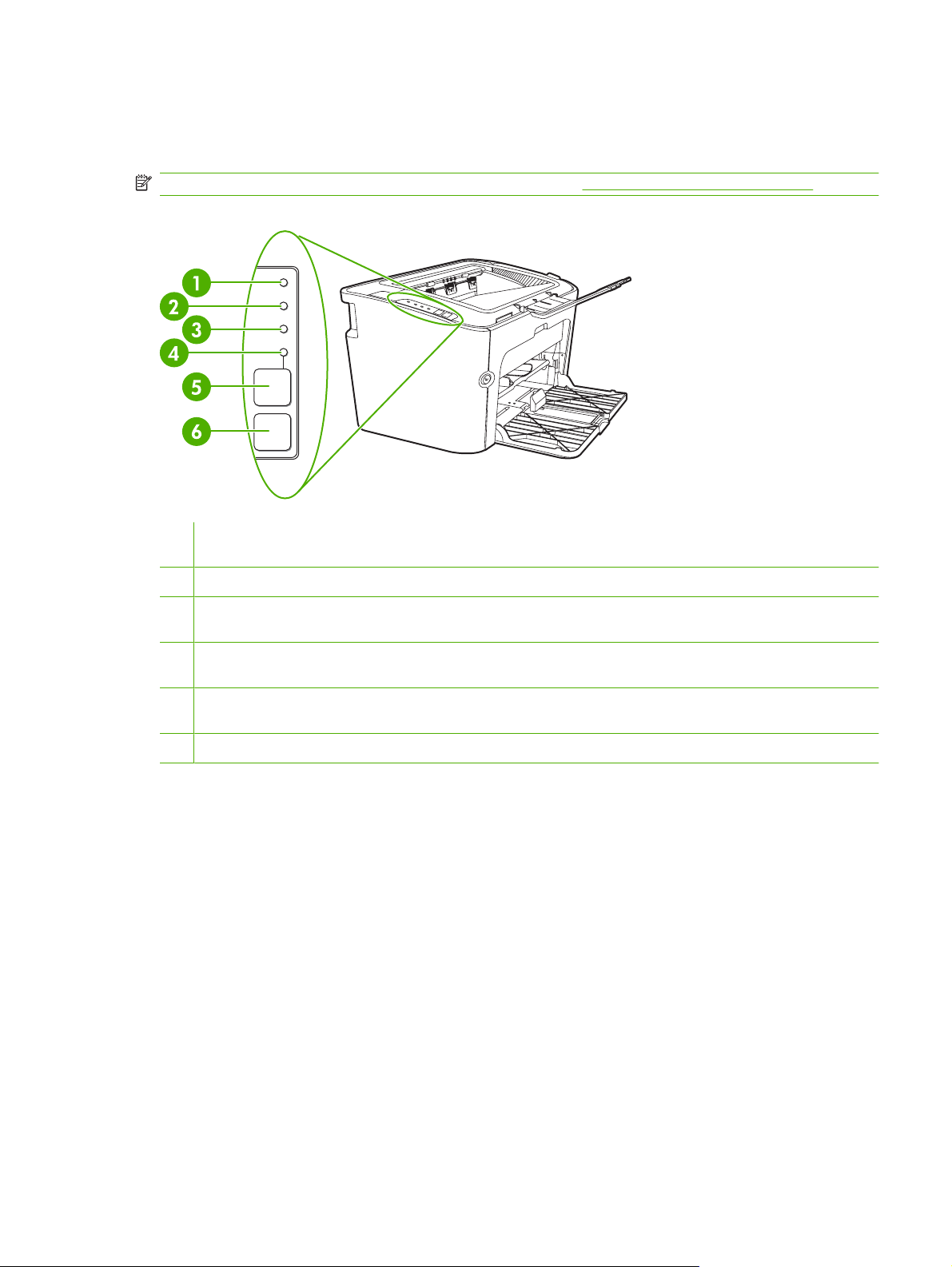
„HP LaserJet P1500“ serija
„HP LaserJet P1500“ serija derinimo pulte yra keturios lemputės ir du mygtukai.
PASTABA: lempučių signalų reikšmės aprašytos skyriuje „Būsenos rodikliai“ 63 puslapyje .
2-2 Iliustracija „HP LaserJet P1500“ serija derinimo pultas (parodytas „HP LaserJet P1505n“)
1 Spausdinimo kasetės lemputė: kai baigiasi spausdinimo kasetė, užsidega kasetės lemputė. Mirksinti spausdinimo
kasetės lemputė reiškia, kad spausdinimo kasetė yra išimta iš įrenginio.
2 Įspėjimo lemputė: rodo, kad atidarytos spausdinimo kasetės durelės arba įvyko kita klaida.
3 Parengties lemputė: kai įrenginys pasirengęs spausdinti, parengties lemputė šviečia. Kai įrenginys apdoroja duomenis,
parengties lemputė mirksi.
4 Vykdymo lemputė: mirksi rodydama, kad yra tęstinoji klaida arba gali būti tęsiamas rankinio spausdinimo medžiagos
padavimas.
5 Vykdymo mygtukas: norėdami išspausdinti konfigūracijos puslapį, kai dega parengties lemputė, paspauskite vykdymo
mygtuką. Jei norite tęsti spausdinimą, kai vykdymo lemputė mirksi, paspauskite vykdymo mygtuką.
6 Atšaukimo mygtukas: norėdami atšaukti vykdomą spausdinimą, paspauskite Atšaukimo mygtuką.
LTWW „HP LaserJet P1500“ serija 9
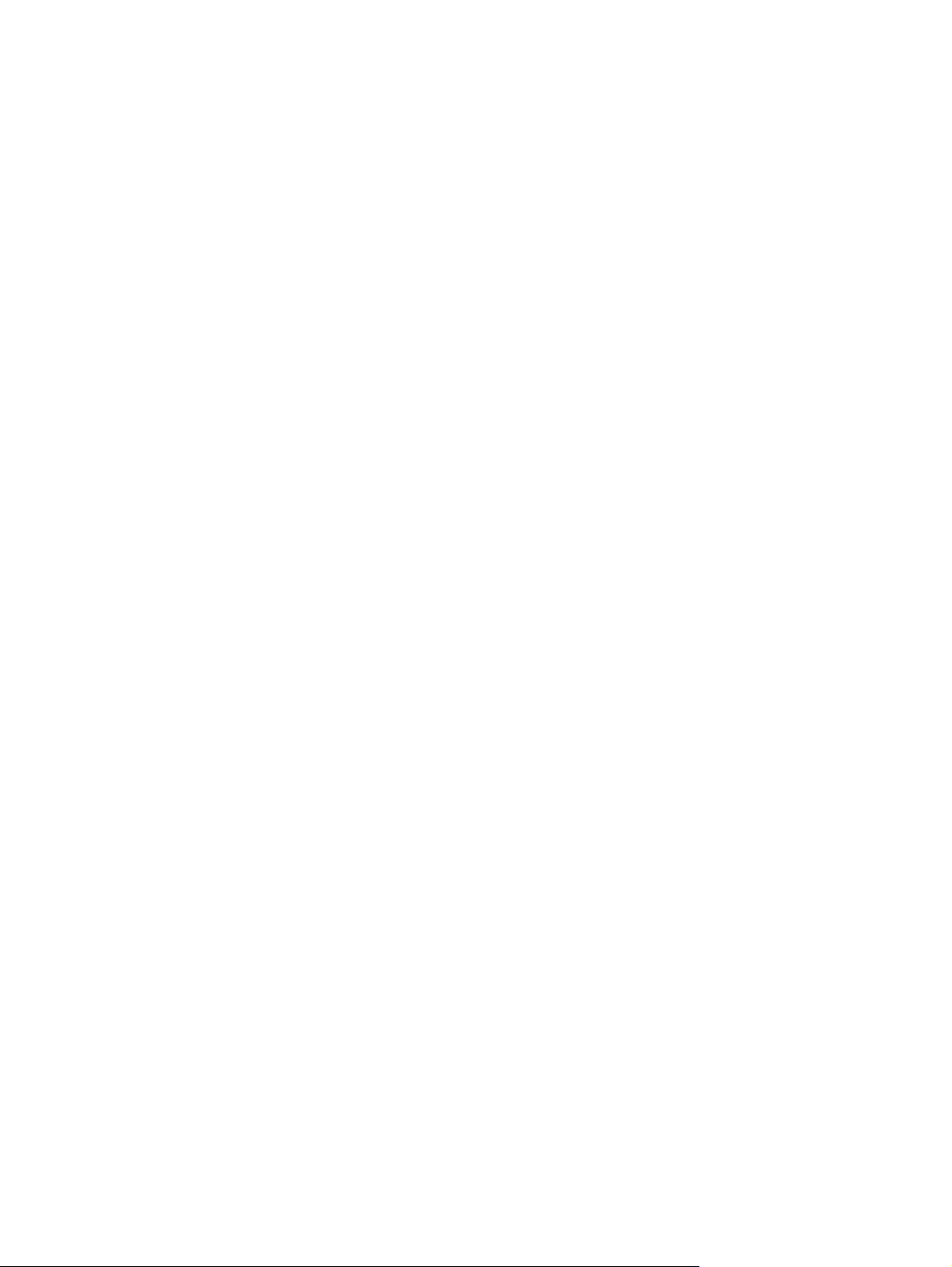
10 2 skyrius Derinimo pultas LTWW
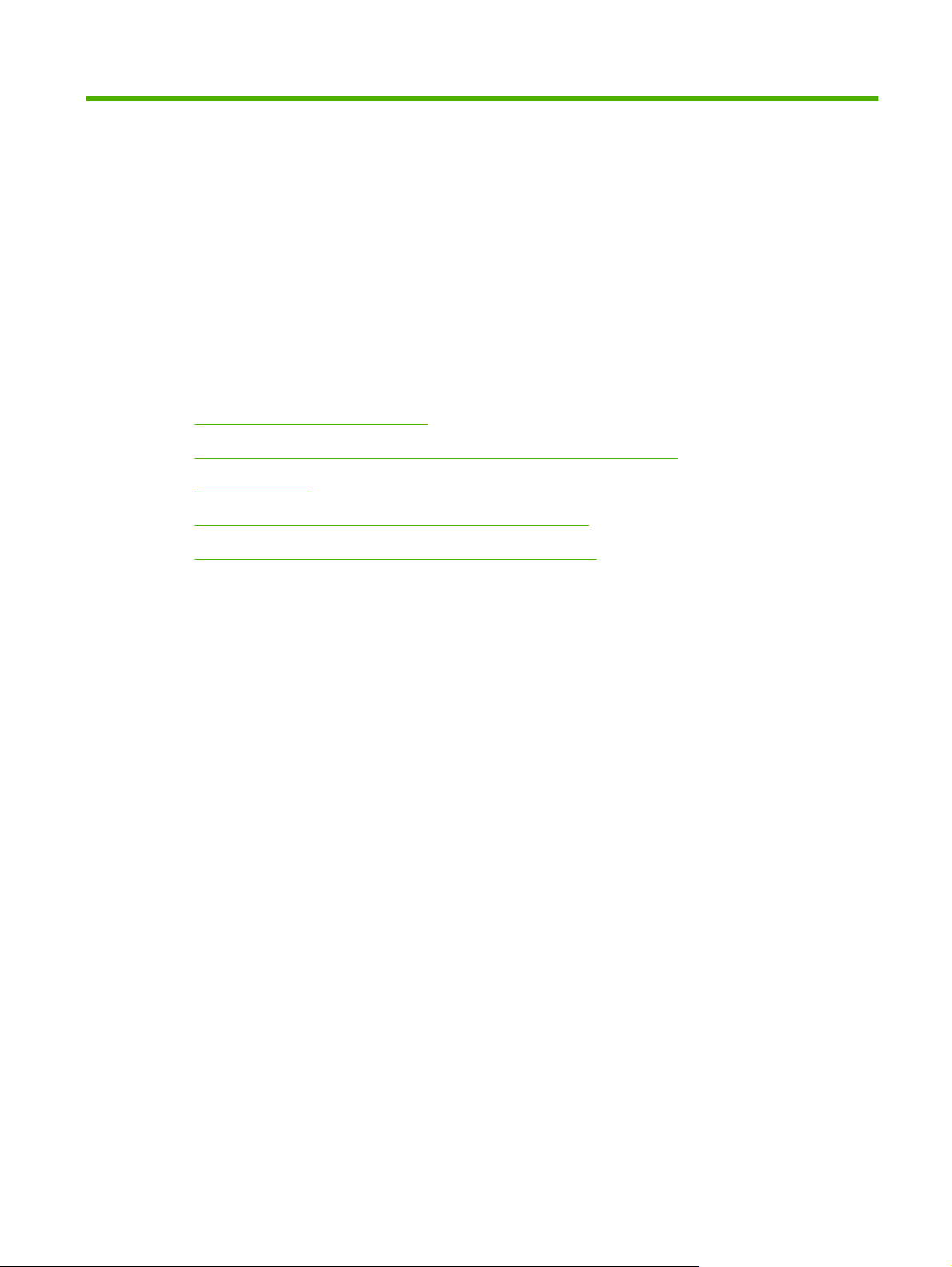
3 Produkto programinė įranga
Kad galėtumėte tinkamai nustatyti įrenginį ir naudotis visomis jo funkcijomis, įdiekite su įrenginiu įsigytą
programinę įrangą.
Toliau aprašyta programinė įranga, pateikta kartu su jūsų produktu:
Palaikomos operacinės sistemos
●
Palaikomos tinklo sistemos (tik „HP LaserJet P1500“ tinklo modeliai)
●
Įrenginio jungtys
●
„Windows“ operacinei sistemai skirta programinė įranga
●
„Macintosh“ operacinei sistemai skirta programinė įranga
●
LTWW 11
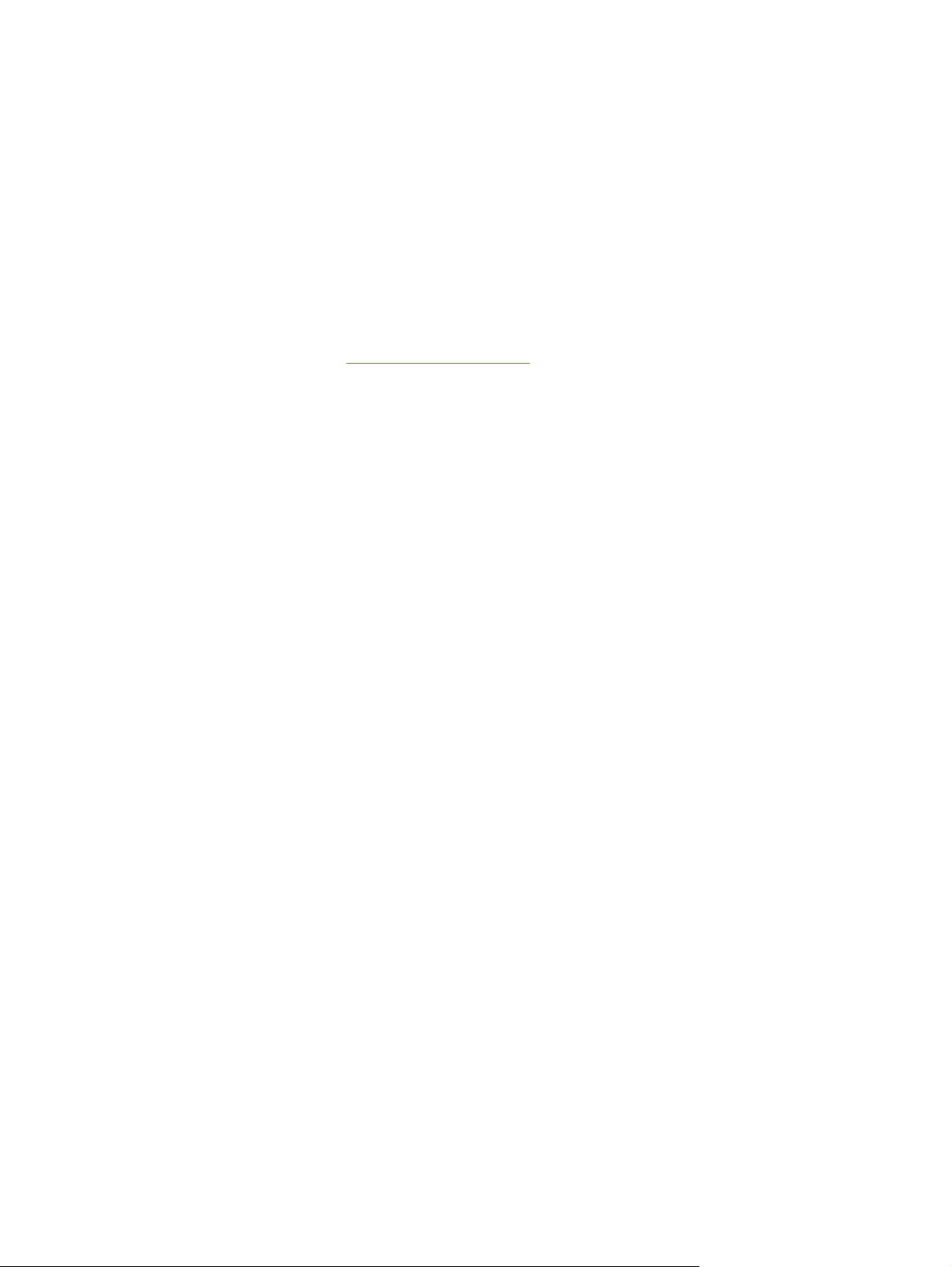
Palaikomos operacinės sistemos
Kartu su įrenginiu pateikiama ir programinė įranga, skirta šioms operacinėms sistemoms:
„Windows
●
„Windows Millennium Edition“ (Me) (tik spausdintuvo tvarkyklė)
●
„Windows 2000“
●
„Windows Server 2003“ (32 bitų ir 64 bitų)
●
Daugiau informacijos, kaip „Windows 2000 Server“ versiją atnaujinti į „Windows Server 2003“
naudojant „Windows Server 2003 Point and Print“ arba „Windows Server 2003 Terminal Services
and Printing“, ieškokite
„Windows
●
„Macintosh OS X V10.2.8/V10.3.9/V10.4.3“
●
„Windows Vista“ (32 bitų ir 64 bitų)
●
®
98 SE“ (tik spausdintuvo tvarkyklė)
http://www.microsoft.com/.
®
XP“ (32 bitų)
12 3 skyrius Produkto programinė įranga LTWW
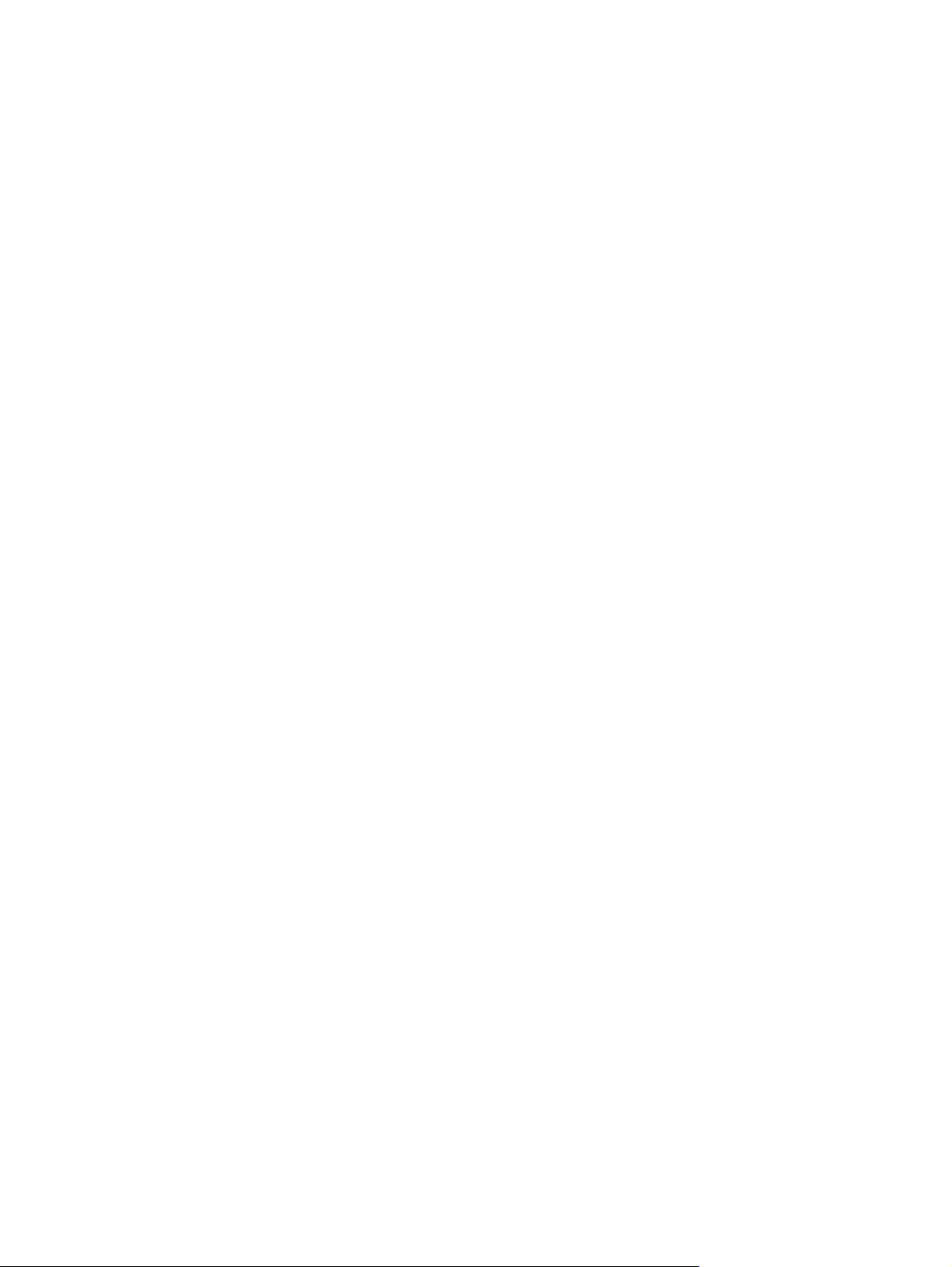
Palaikomos tinklo sistemos (tik „HP LaserJet P1500“ tinklo modeliai)
TCP/IP
●
LTWW Palaikomos tinklo sistemos (tik „HP LaserJet P1500“ tinklo modeliai) 13

Įrenginio jungtys
USB jungtys
Produktas palaiko USB jungtis.
1. Įdėkite programinės įrangos diegimo kompaktinį diską į kompiuterio kompaktinių diskų įrenginį.
PASTABA: nejunkite USB laido, kol nesate raginami.
2. Jei diegimo programa neįsijungia automatiškai, kompaktiniame diske raskite failą SETUP.EXE ir
paleiskite jį.
3. Nustatydami įrenginį ir diegdami programinę įrangą vadovaukitės ekrane pateiktomis
instrukcijomis.
Tinklo jungtys (tik „HP LaserJet P1500“ tinklo modeliai)
„HP LaserJet P1500“ tinklo modeliai gali prisijungti prie tinklų per vidinį HP tinklo prievadą.
Įrenginio prijungimas prie tinklo
Norint prie savo tinklo prijungti dirbti tinkle tinkamą produktą, būtina:
veikiantis laidinis TCP/IP tinklas,
●
„CAT-5 Ethernet“ laidas.
●
Įrenginio prijungimas prie jūsų tinklo
1. Prijunkite „CAT-5 Ethernet“ laidą prie „Ethernet“ koncentratoriaus arba maršrutizatoriaus lizdo.
2. Prijunkite „Ethernet“ laidą prie „Ethernet“ lizdo įrenginio galinėje pusėje.
3. Patikrinkite, ar dega viena iš tinklo lempučių (10 arba 100), esančių tinklo prievado įrenginio
galinėje pusėje.
4. Išspausdinkite konfigūracijos puslapį: kai spausdintuvas yra parengties būsenos, paspauskite
Vykdymo mygtuką.
14 3 skyrius Produkto programinė įranga LTWW
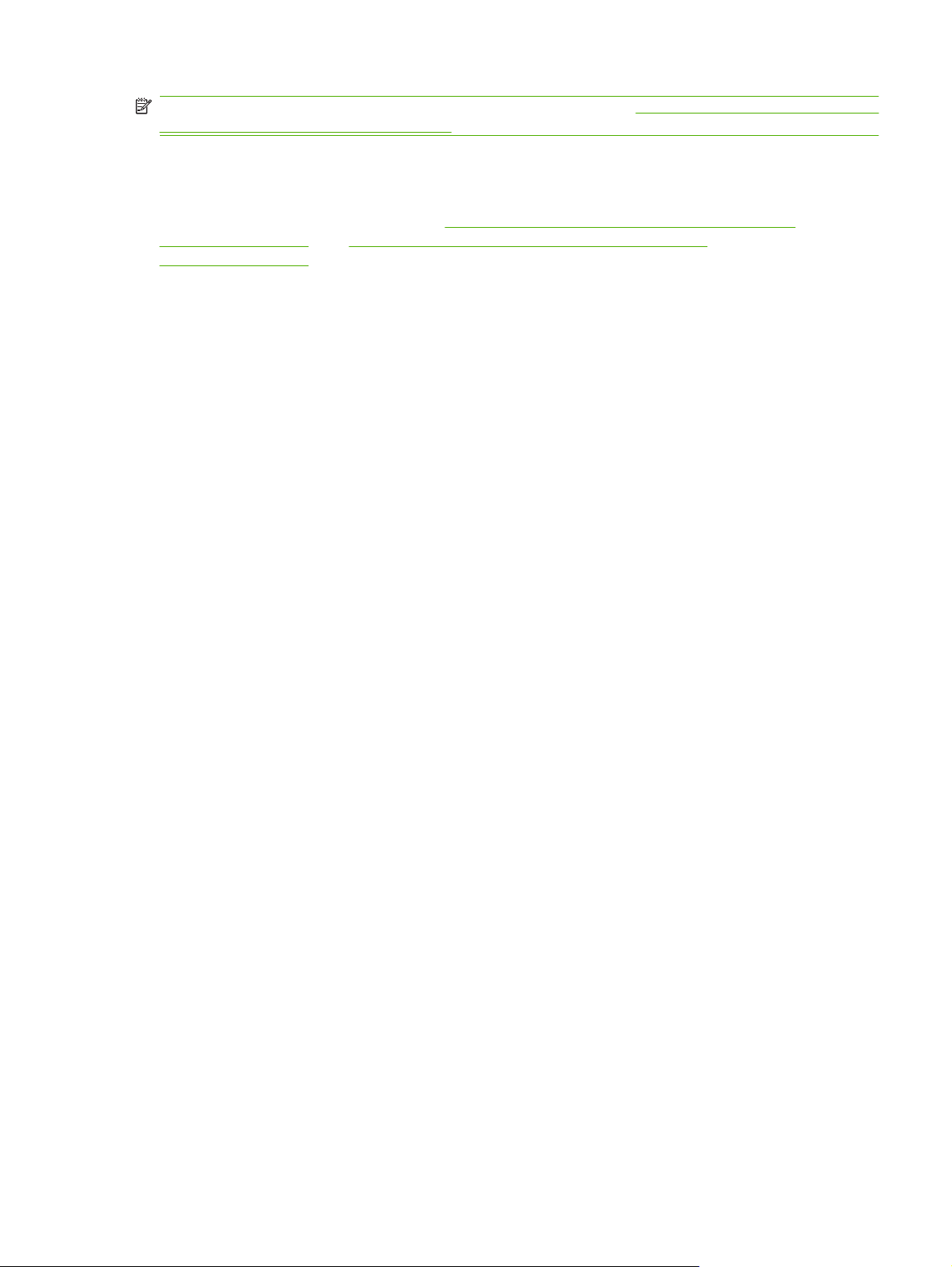
PASTABA: jei norite išspręsti tinklo konfigūracijos problemas, žr. „Problemų, kylančių spausdintuvui
veikiant tinkle, sprendimas“ 82 puslapyje .
Tinklo įrenginiui skirtos programinės įrangos diegimas
Jei įrenginį norite naudoti tinkle, į prie tinklo prijungtą kompiuterį įdiekite programinę įrangą. Informacijos,
kaip įdiegti programinę įrangą, ieškokite
įranga“ 16 puslapyje arba „„Macintosh“ operacinei sistemai skirta programinė
įranga“ 18 puslapyje .
„„Windows“ operacinei sistemai skirta programinė
LTWW Įrenginio jungtys 15
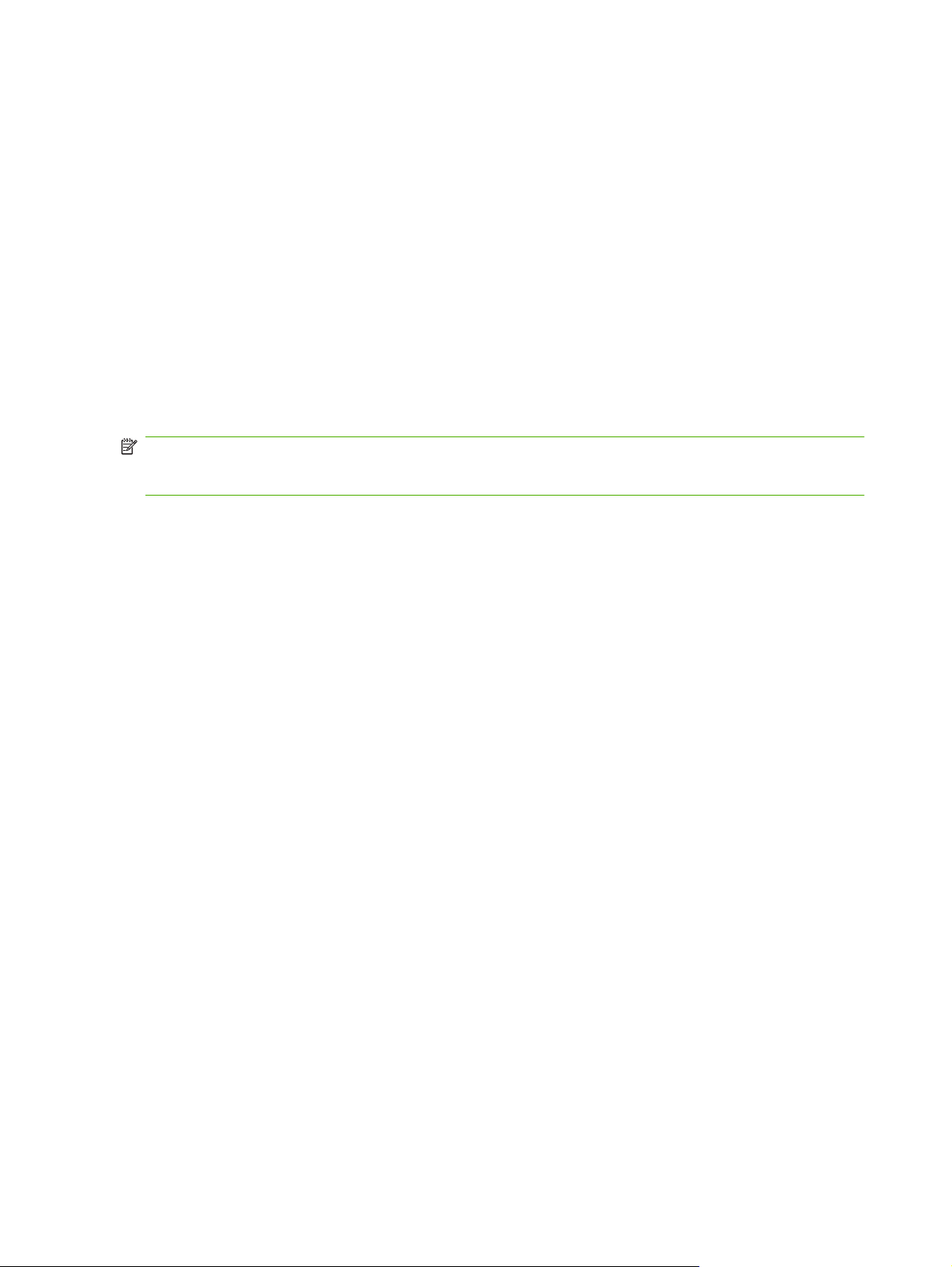
„Windows“ operacinei sistemai skirta programinė įranga
„Windows“ spausdintuvo tvarkyklės
Spausdintuvo tvarkyklė yra programinė įranga, suteikianti vartotojui galimybę naudotis spausdintuvo
funkcijomis, o kompiuteriui – palaikyti ryšį su įrenginiu.
Spausdintuvo nuostatos (tvarkyklė)
Spausdintuvo nuostatos valdo įrenginį. Galima keisti numatytuosius parametrus, tokius kaip
spausdinimo medžiagos formatas ir tipas, kelių puslapių spausdinimas ant vieno lapo („n viename“
spausdinimas), raiška ir vandens ženklai. Spausdintuvo nuostatų langą atidaryti ir keisti galite:
Programoje, kurią naudojate spausdinti. Taip galima pakeisti tik šios programos parametrus.
●
„Windows“ operacinėje sistemoje. Taip galima pakeisti visų būsimų spausdinimo darbų
●
numatytuosius parametrus.
PASTABA: daugelyje programų naudojami skirtingi spausdintuvo savybių lango atidarymo būdai,
todėl toliau aprašyti įprasčiausi būdai, naudojami „Windows 98/SE/Me/2000“ ir „Windows XP“
operacinėse sistemose.
Operatyvioji pagalba, susijusi su spausdintuvo savybėmis
Operatyvioji pagalba, susijusi su spausdintuvo savybėmis (taip pat vadinama tvarkyklės pagalba),
suteikia reikiamą informaciją apie spausdintuvo savybių dialogo lango funkcijas. Naudodamiesi šia
pagalba, galėsite lengvai pakeisti numatytuosius spausdintuvo parametrus. Operatyvioji pagalba rodo
kontekstinius pranešimus apie kai kurias tvarkykles: juose aprašytos jūsų naudojamos tvarkyklės
funkcijos pasirinktys.
Kaip naudotis operatyviąja pagalba, susijusia su spausdintuvo savybėmis
1. Programos meniu spustelėkite File (failas), tada - Print (spausdinti).
2. Spustelėkite Properties (ypatybės), tada - Help (pagalba).
Spausdinimo parametrų svarba
Šio įrenginio spausdinimo parametrus galima pakeisti dviem būdais: programoje ir spausdintuvo
tvarkyklėje. Pakeitimai, atlikti programoje, pakeičia spausdintuvo tvarkyklėje nustatytus parametrus.
Pakeitimai, atlikti programos dialogo lange Page Setup (puslapio nustatymas), pakeičia parametrus,
nustatytus dialogo lange Print (spausdinimas).
Jei spausdinimo parametrus galima keisti daugiau nei vienu iš išvardytų metodų, naudokite tą, kuris
pagal eiliškumą yra svarbesnis.
Papildomi „Windows“ tvarkyklių tipai („HP LaserJet P1500“ tinklo modeliai)
„HP LaserJet P1500“ tinklo modeliai taip pat turi galimą „PCL 5e“ spausdintuvo tvarkyklės funkciją.
Naudokite „Microsoft“ funkciją „Add Printer“, jei norite įdiegti tvarkyklę.
16 3 skyrius Produkto programinė įranga LTWW
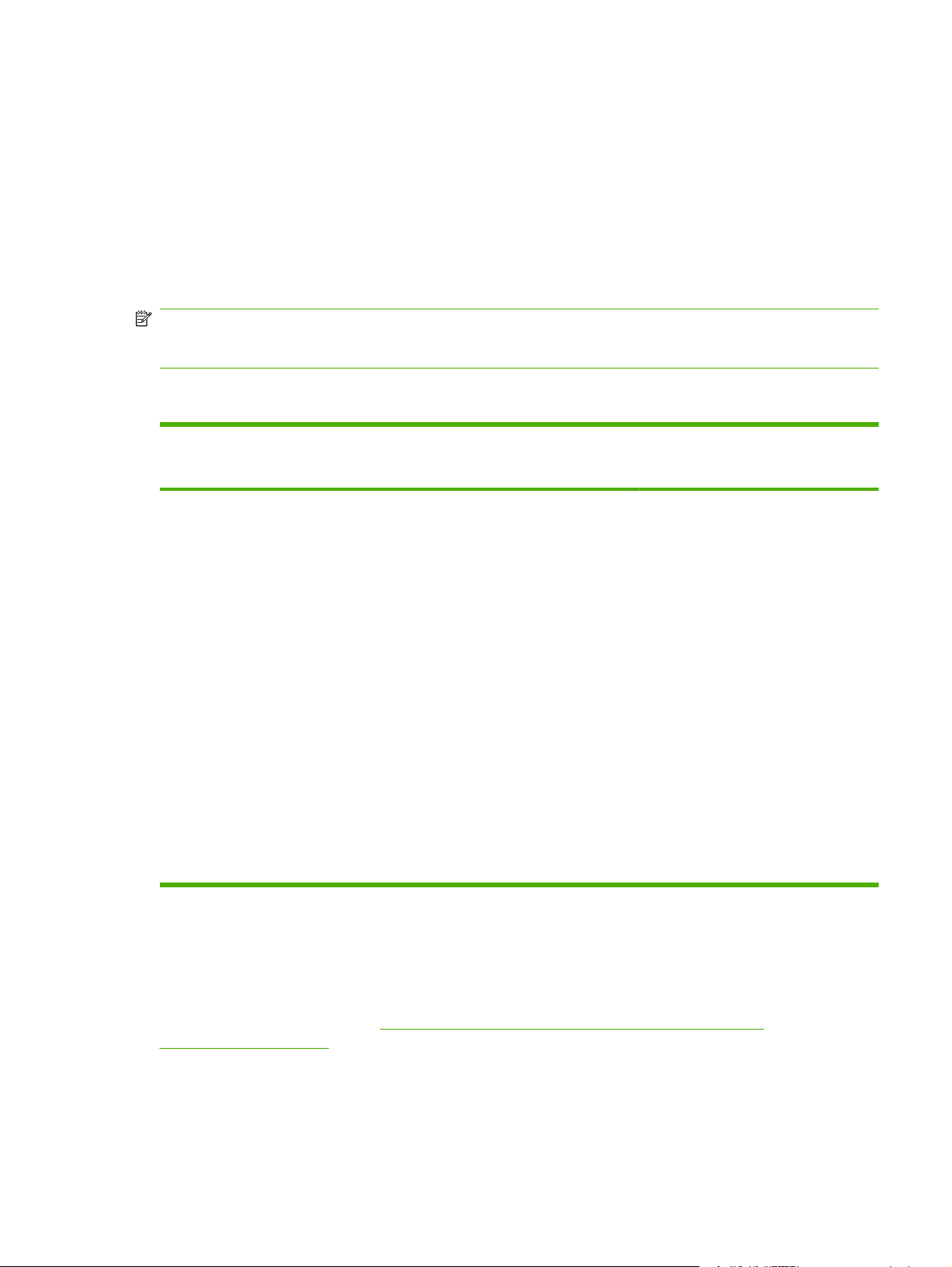
„Windows“ spausdintuvo programinės įrangos diegimas
Spausdintuvo programinės įrangos, skirtos „Windows Server 2003“ (tik tvarkyklės), „Windows 98/SE“ ir
„Windows Me“ (tik tvarkyklės), diegimas
Spausdintuvo tvarkyklės diegimo nurodymai pateikti operacinės sistemos dokumentacijoje.
Spausdintuvo programinės įrangos, skirtos „Windows 2000“ ir „Windows XP“, diegimas
Į kompaktinių diskų įrenginį įdėkite programinės įrangos kompaktinį diską, gautą kartu su įrenginiu.
Vykdykite diegimo nurodymus, pateikiamus ekrane, jei norite įdiegti spausdintuvo programinę įrangą.
PASTABA: jei pasveikinimo langas automatiškai neatsidaro, „Windows“ užduočių juostoje
spustelėkite Start (pradėti), tada paspauskite Run (paleisti), įrašykite Z:\setup („Z“ yra jūsų
kompaktinių diskų įrenginio raidė) ir spustelėkite OK (gerai).
Spausdintuvo tvarkyklės parametrų keitimas „Windows“ sistemoje
Jei norite pakeisti nustatymus visoms
spausdinimo užduotims iki tol, kol
programa bus uždaryta
1. Programos meniu File (failas)
paspauskite Print (spausdinti).
2. Pasirinkite tvarkyklę ir spustelėkite
Properties (ypatybės) arba
Preferences (parinktys).
Šie žingsniai gali skirtis; tokia procedūra
sutinkama dažniausiai.
Jei norite pakeisti numatytuosius
nustatymus visoms spausdinimo
užduotims
1. Spustelėkite Start (pradėti),
spustelėkite Settings (nustatymai)
ir spustelėkite Printers
(spausdintuvai) („Windows 2000“)
arba Printers and Faxes
(spausdintuvai ir faksai) („Windows
XP Professional“ ir „Server 2003“)
arba Printers and Other
Hardware Devices (spausdintuvai
ir kiti įrenginiai) („Windows XP
Home“).
„Windows Vista“ spustelėkite Start
(pradėti), spustelėkite Control
Panel (valdymo skydelis) ir tada
spustelėkite Printer
(spausdintuvas).
2. Dešiniu pelės klavišu spustelėkite
spausdintuvo piktogramą ir
pasirinkite Printing Preferences
(spausdinimo parinktys).
Jei norite pakeisti įrenginio
konfigūracijos nustatymus
1. Spustelėkite Start (pradėti),
spustelėkite Settings (nustatymai)
ir spustelėkite Printers
(spausdintuvai) („Windows 2000“)
arba Printers and Faxes
(spausdintuvai ir faksai) („Windows
XP Professional“ ir „Server 2003“)
arba Printers and Other
Hardware Devices (spausdintuvai
ir kiti įrenginiai) („Windows XP
Home“).
„Windows Vista“ spustelėkite Start
(pradėti), spustelėkite Control
Panel (valdymo skydelis) ir tada
spustelėkite Printer
(spausdintuvas).
2. Dešiniu pelės klavišu spustelėkite
spausdintuvo piktogramą ir
pasirinkite Properties (parinktys).
3. Spustelėkite skirtuką Device
Settings (įrenginio nustatymai).
Įdėtasis tinklo serveris (tik „HP LaserJet P1500“ tinklo modeliai)
Įdėtasis tinklo serveris leidžia keisti įrenginio konfigūraciją, peržiūrėti būsenos ar problemų sprendimo
informaciją.
Daugiau informacijos ieškokite
modeliai)“ 43 puslapyje .
LTWW „Windows“ operacinei sistemai skirta programinė įranga 17
„Įdėtasis tinklo serveris (tik „HP LaserJet P1500“ tinklo
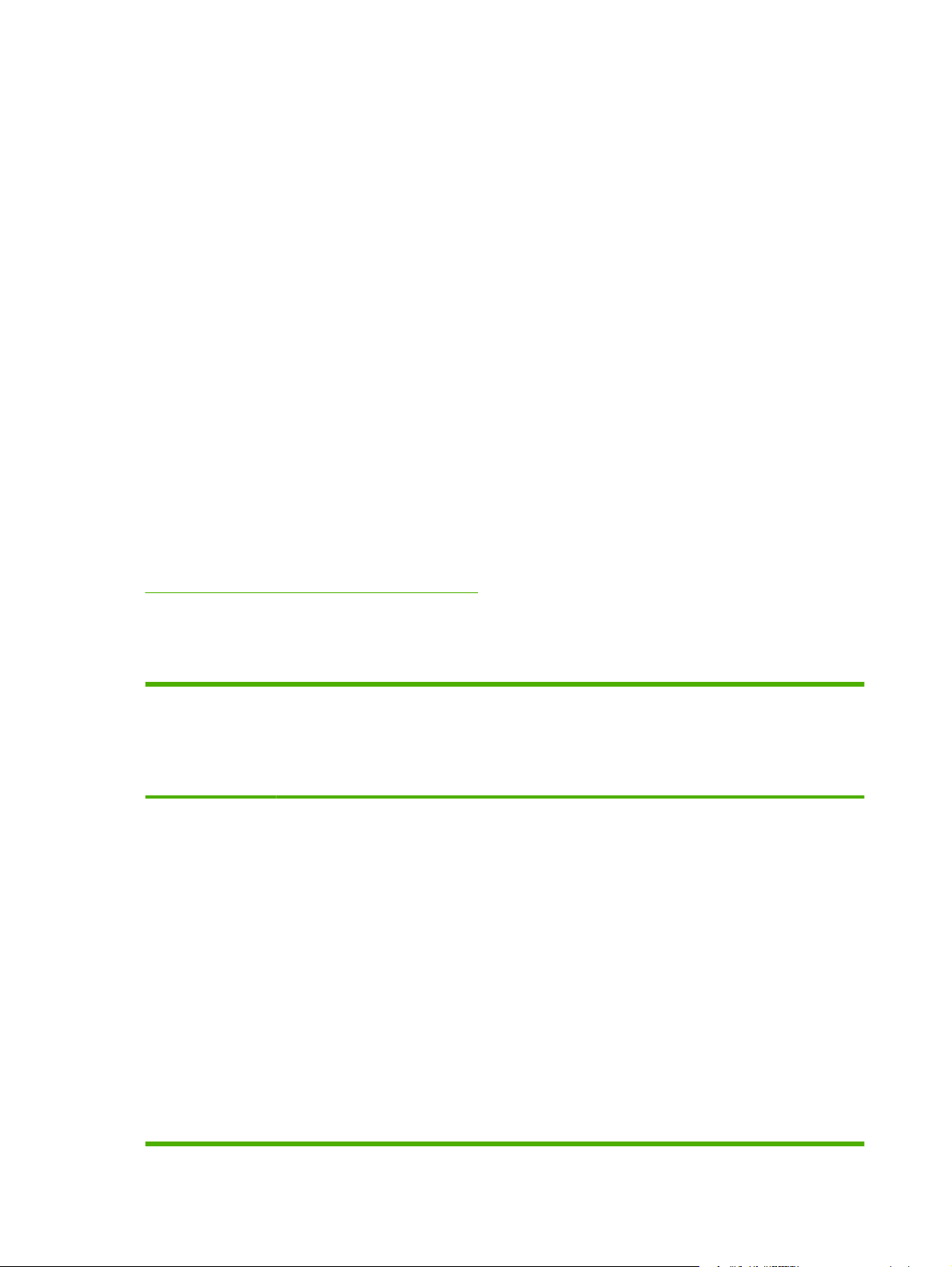
„Macintosh“ operacinei sistemai skirta programinė įranga
„Macintosh“ spausdintuvo tvarkyklės
Spausdintuvo tvarkyklė yra programinės įrangos komponentas, suteikiantis vartotojui galimybę naudotis
spausdintuvo funkcijomis, o kompiuteriui – palaikyti ryšį su įrenginiu.
„Macintosh“ spausdintuvo tvarkyklės diegimas
Šiame skyriuje aiškinama, kaip diegti „Macintosh OS X V10.2.8/V10.3.9/V10.4.3“ operacinei sistemai
skirtą spausdinimo sistemos programinę įrangą.
1. Programinės įrangos kompaktinį diską įdėkite į kompaktinių diskų įrenginį ir paleiskite diegimo vedlį.
2. Darbalaukyje du kartus spustelėkite kompaktinio disko piktogramą.
3. Du kartus spustelėkite piktogramą Installer (diegimo vedlys).
4. Vykdykite kompiuterio ekrane pateiktas instrukcijas.
5. Naudodami bet kurią programą išspausdinkite bandomąjį puslapį ir įsitikinkite, kad programinė
įranga įdiegta tinkamai.
Jei tinkamai įdiegti nepavyko, programinę įrangą įdiekite iš naujo. Jei dar kartą nepavyksta, skaitykite
„Diegimo užrašų“ skyrių „Žinomos problemos ir jų sprendimai“. „Diegimo užrašus“ rasite programinės
įrangos kompaktiniame diske arba pagalbą teikiančioje interneto svetainė
„HP klientų aptarnavimo tarnyba“ 90 puslapyje ).
je (svetainės adreso ieškokite
„Macintosh“ spausdintuvo tvarkyklės nustatymas
Jei kompiuteryje norite atidaryti „Macintosh“ spausdintuvo tvarkyklę, naudokite vieną iš šių metodų:
Operacinė sistema Jei norite keisti visų
spausdinimo užduočių
parametrus, galiosiančius tol,
kol bus uždaryta programinės
įrangos programa
„Macintosh OS X
V10.2.8, V10.3.9“
1. Meniu File (failas)
spustelėkite Print
(spausdinti).
2. Pakeiskite norimus įvairių
automatinių meniu
nustatymus.
Jei norite keisti
numatytuosius spausdinimo
užduočių parametrus (pvz.,
nustatyti, kad funkcija „Print
on Both Sides“ (spausdinti ant
abiejų pusių) būtų numatytoji)
1. Meniu File (failas)
spustelėkite Print
(spausdinti).
2. Pakeiskite norimus įvairių
automatinių meniu
nustatymus.
3. Automatiniame meniu
Presets (išankstiniai
nustatymai) spustelėkite
Save as (įrašyti kaip) ir
įrašykite išankstinio
nustatymo pavadinimą.
Šie parametrai įrašomi į meniu
Presets (išankstiniai
nustatymai). Jei norite naudoti
naujuosius nustatymus, atidarę
programą ir spausdindami turite
Jei norite pakeisti
konfigūracijos parametrus
(pvz., pridėti dėklą arba įjungti
ar išjungti rankinio dvipusio
spausdinimo funkciją)
1. Jei norite atidaryti Printer
Setup Utility
(spausdintuvo nustatymo
paslaugų programą),
pasirinkite kietąjį diską,
spustelėkite Applications
(programos), spustelėkite
Utilities (paslaugų
programos) ir du kartus
spustelėkite Printer Setup
Utility (spausdintuvo
nustatymo paslaugų
programa).
2. Spustelėkite spausdinimo
užduočių eilę.
3. Meniu Printers
(spausdintuvai)
spustelėkite Show Info
(rodyti informaciją).
18 3 skyrius Produkto programinė įranga LTWW
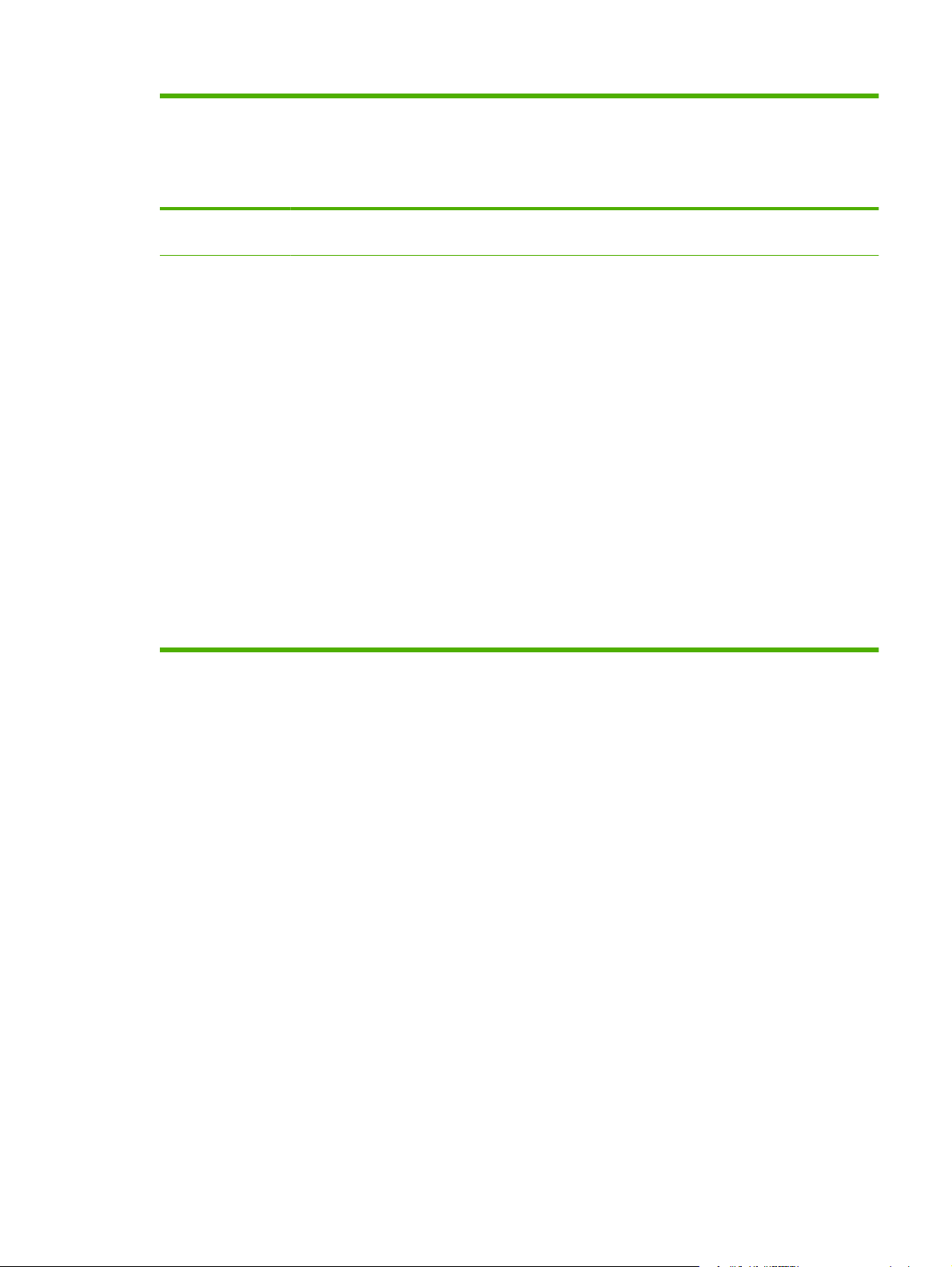
Operacinė sistema Jei norite keisti visų
spausdinimo užduočių
parametrus, galiosiančius tol,
kol bus uždaryta programinės
įrangos programa
Jei norite keisti
numatytuosius spausdinimo
užduočių parametrus (pvz.,
nustatyti, kad funkcija „Print
on Both Sides“ (spausdinti ant
abiejų pusių) būtų numatytoji)
kiekvieną kartą pasirinkti įrašytų
išankstinių nustatymų pasirinktį.
Jei norite pakeisti
konfigūracijos parametrus
(pvz., pridėti dėklą arba įjungti
ar išjungti rankinio dvipusio
spausdinimo funkciją)
„Macintosh OS X
V10.4.3“
1. Meniu File (failas)
spustelėkite Print
(spausdinti).
2. Pakeiskite norimus įvairių
automatinių meniu
nustatymus.
1. Meniu File (failas)
spustelėkite Print
(spausdinti).
2. Pakeiskite norimus įvairių
automatinių meniu
nustatymus.
3. Automatiniame meniu
Presets (išankstiniai
nustatymai) spustelėkite
Save as (įrašyti kaip) ir
įrašykite išankstinio
nustatymo pavadinimą.
4. Šie parametrai įrašomi į
meniu Presets (išankstiniai
nustatymai). Jei norite
naudoti naujuosius
nustatymus, atidarę
programą ir spausdindami
turite kiekvieną kartą
pasirinkti įrašytų išankstinių
nustatymų pasirinktį.
1. Jei norite atidaryti Printer
Setup Utility
(spausdintuvo nustatymo
paslaugų programą),
pasirinkite kietąjį diską,
spustelė
kite Applications
(programos), spustelėkite
Utilities (paslaugų
programos) ir du kartus
spustelėkite Printer Setup
Utility (spausdintuvo
nustatymo paslaugų
programa).
2. Spustelėkite spausdinimo
užduočių eilę.
3. Meniu Printers
(spausdintuvai)
spustelėkite Show Info
(rodyti informaciją).
LTWW „Macintosh“ operacinei sistemai skirta programinė įranga 19
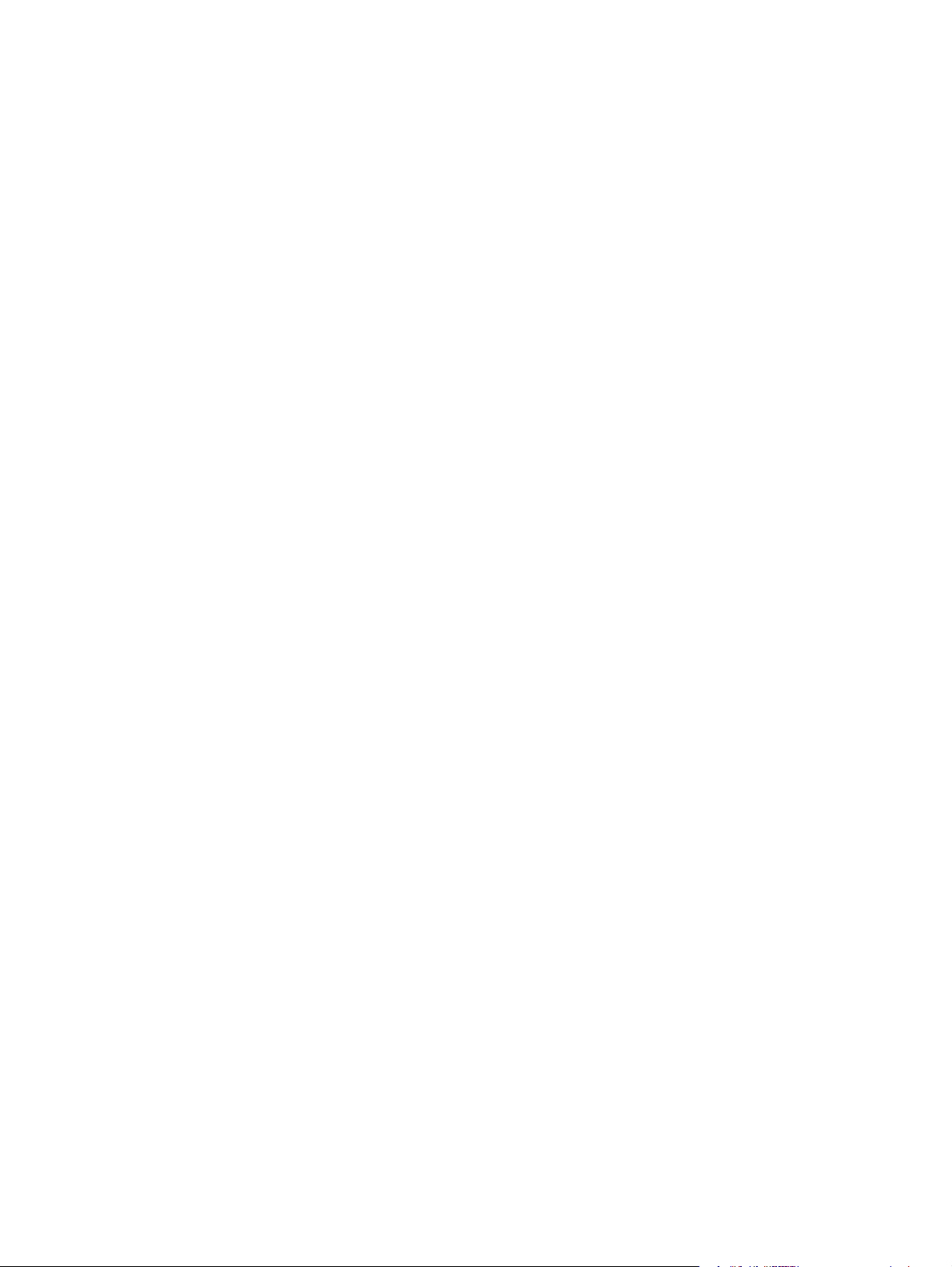
20 3 skyrius Produkto programinė įranga LTWW
